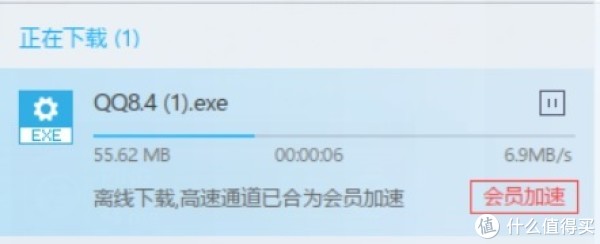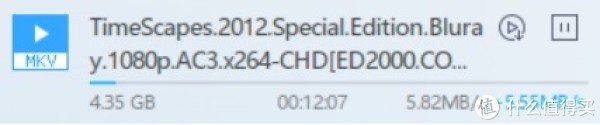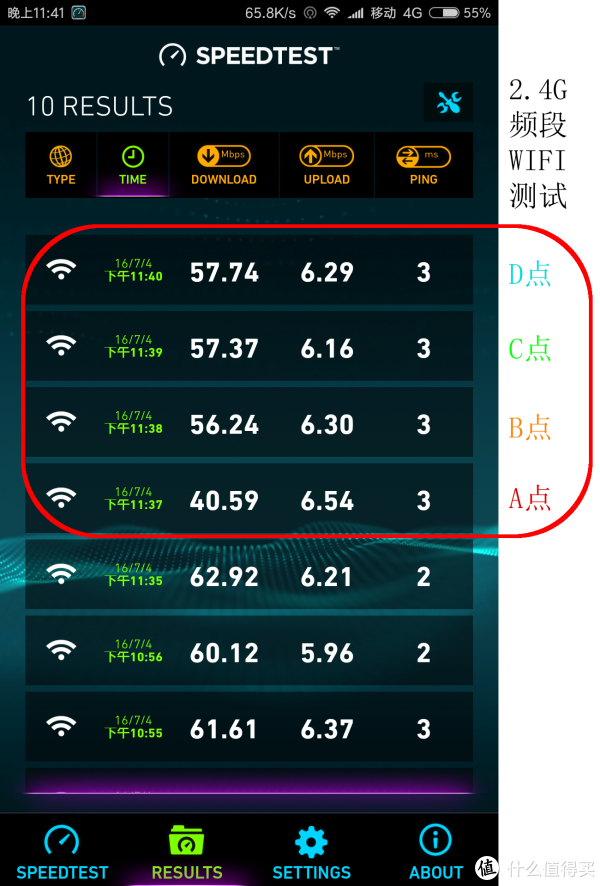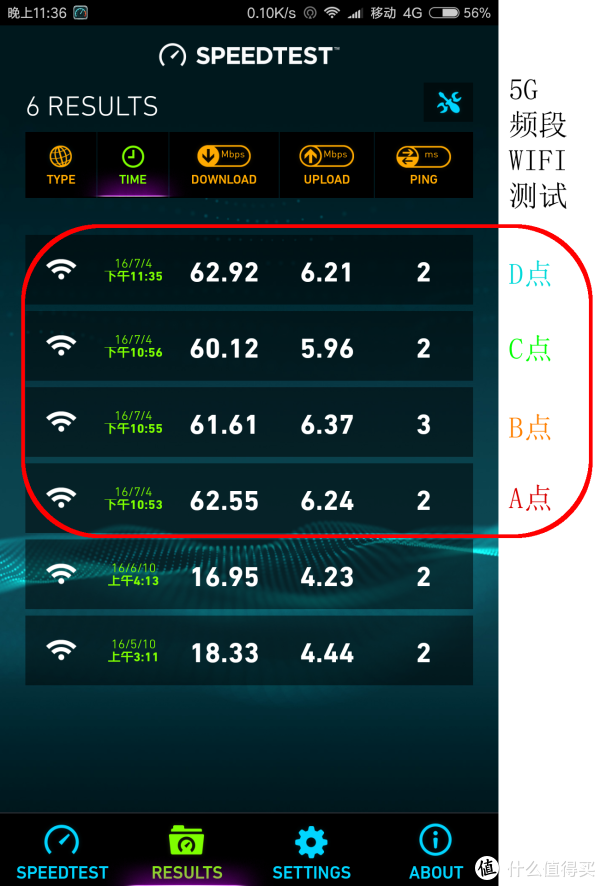腾达 AC18 无线路由使用总结(界面|设置|信号|截图|网速控制)
【什么值得买 摘要频道】下列精选内容摘自于《百张图测试:腾达 AC 18》的片段:
腾达AC18具备web管理界面,同时也支持手机app管理。
WEB
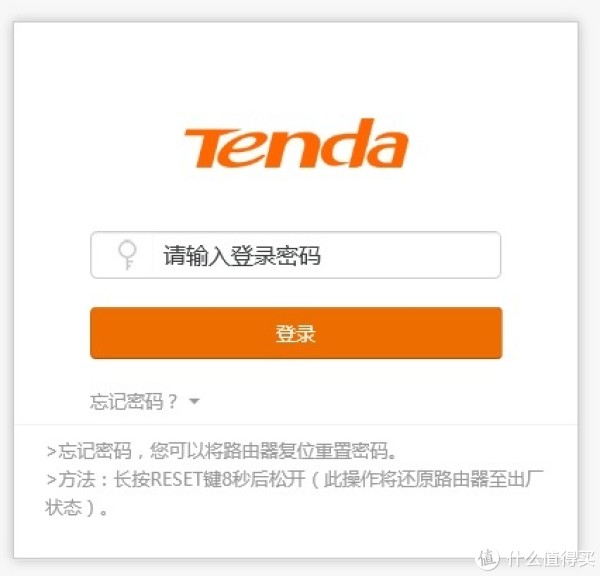
初次登陆路由器,界面会引导进行网络基本设置:管理员密码,SSID,wifi密码,internet接入设定。
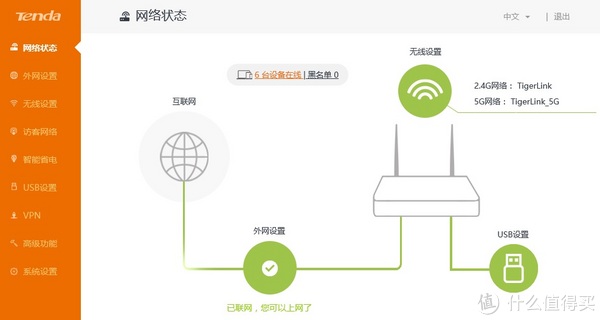
进入主界面如上图所示,非常简洁直观,能够一下就了解路由器的工作状态,与市面上其他厂家所用的初始界面近似。个人第一次见到这种风格的界面是在HiWIFI。以下为一些设置内容的展示。
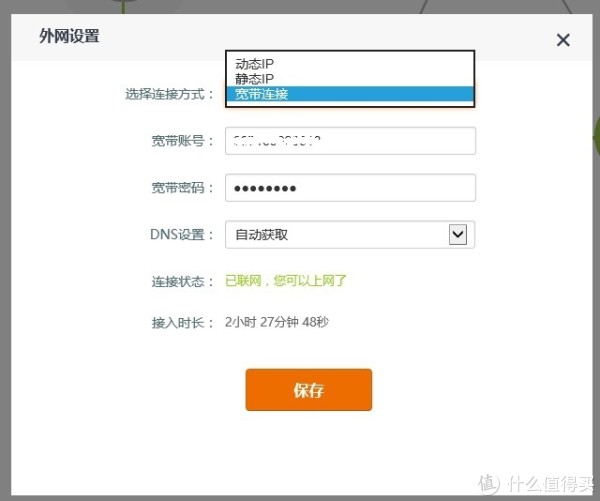
三种接入方式,适应绝大多数情况。一般家庭都是选择宽带连接即可。
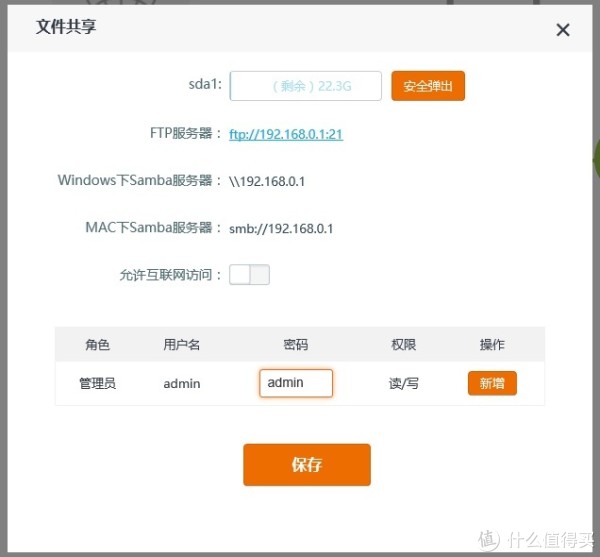
插入USB介质之后可以打开文件共享选项,有默认密码,还可以添加用户分配权限。
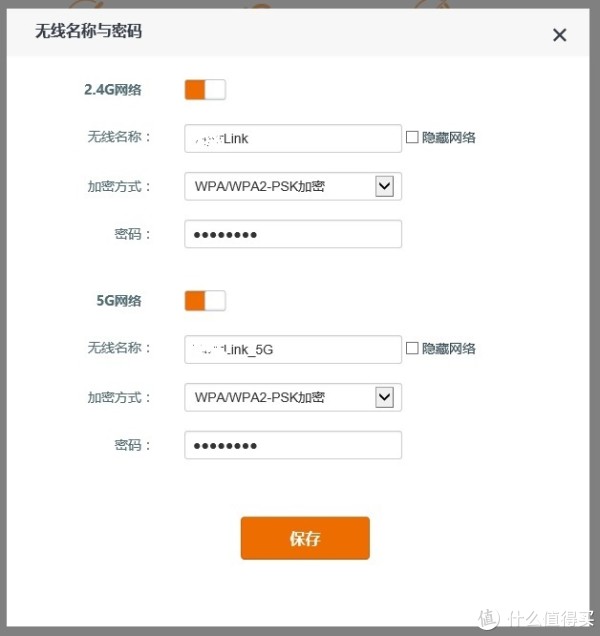
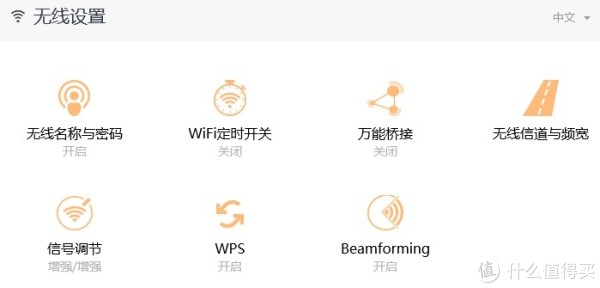
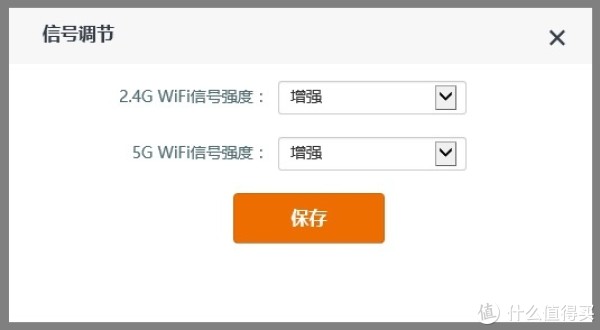
这里信号默认都是增强,不知道这算不算作弊?也许有的用户就喜欢信号功率高高的。。。2.4G信号强度三档可调,增强-标准-节能。5G只有两档,增强-节能。
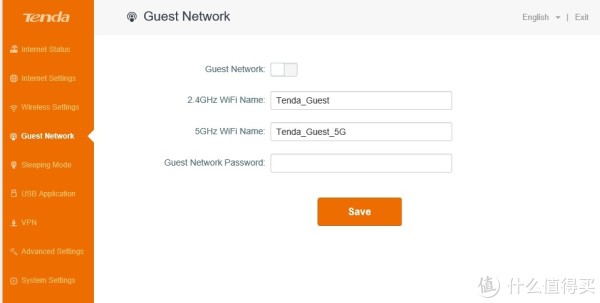
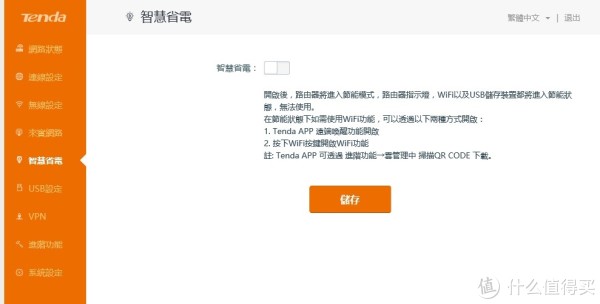
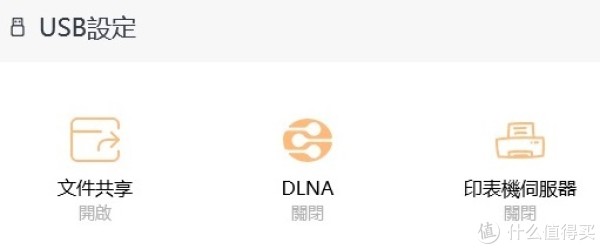
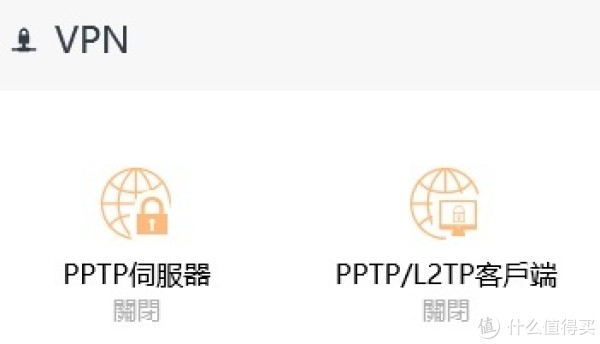
这里的功能也许有神奇的用处哦。。。
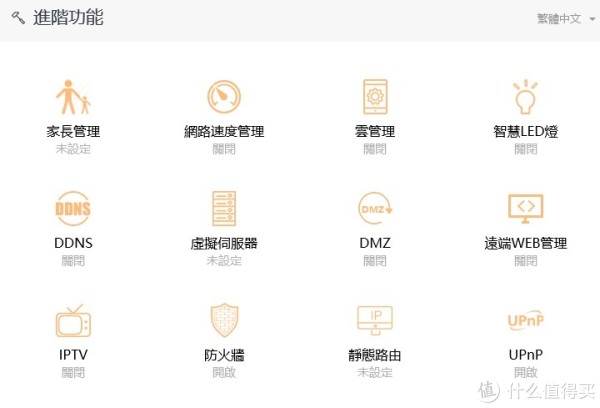
该有的功能全都有了。
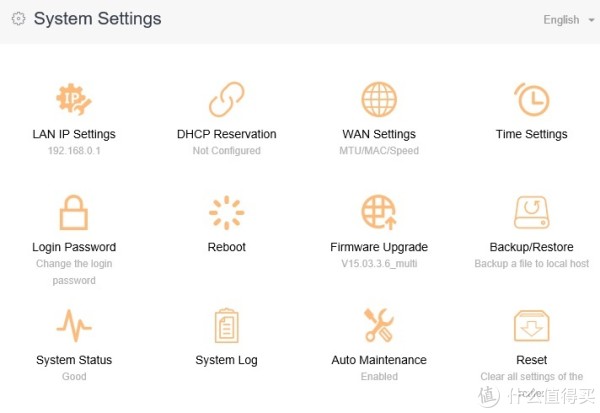
设置页面可选的内容也很丰富。
有的朋友一定发现了。截图当中切换了三种文字,简体中文,繁体中文和英文。目前路由器固件支持这三种语言切换,每次切换都会回到初始的状态页面。
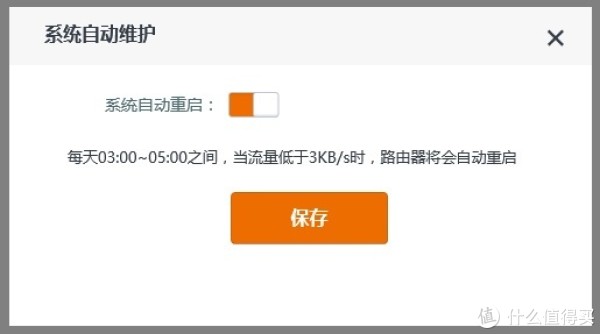
这个功能挺好,智能判断,每天闲时重启一下,清清缓存啥的。
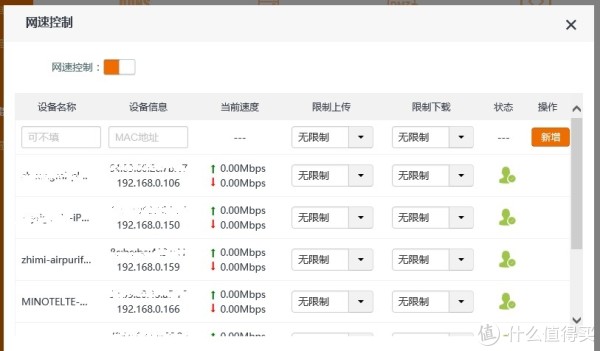
网速控制只能针对设备调节,感觉有点弱,如果能够按照LAN口分别设置,还有按照不同SSID调节,那就棒极了。
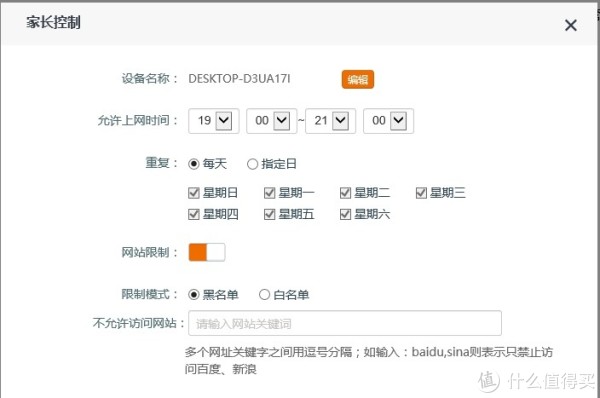
APP

安装好之后点击进入。反应速度很快。没有首屏广告。没有闪退。
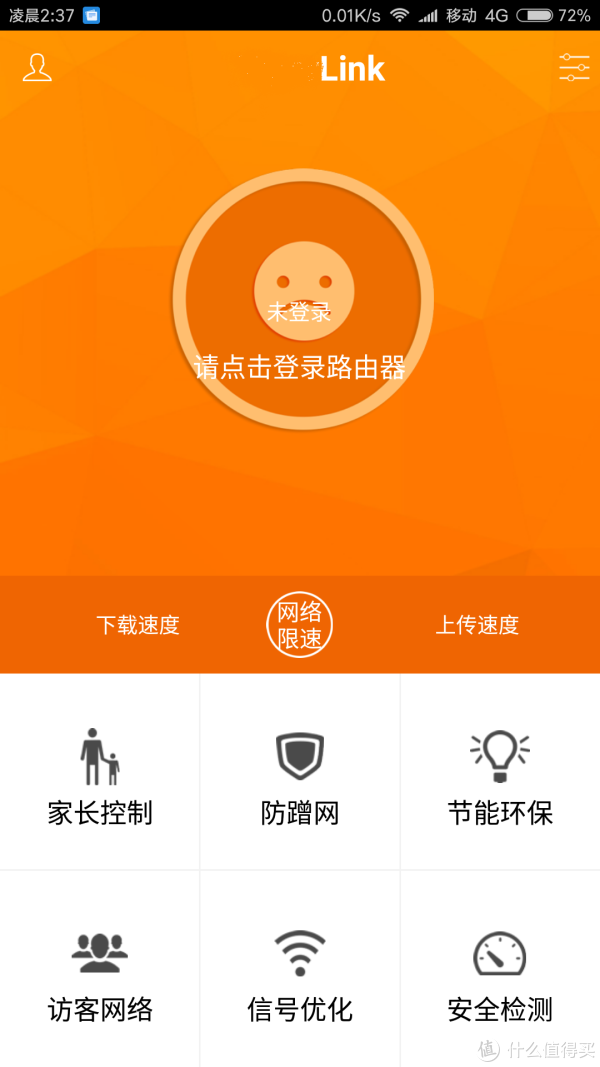
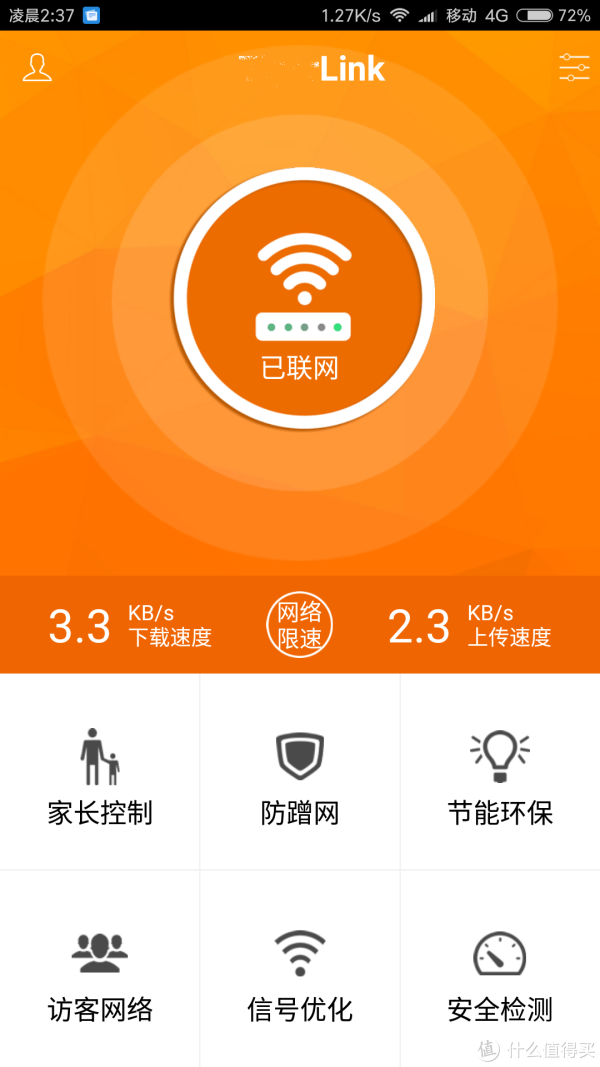
登陆后显示路由器连接状态。下部六个大按钮对应六个功能。
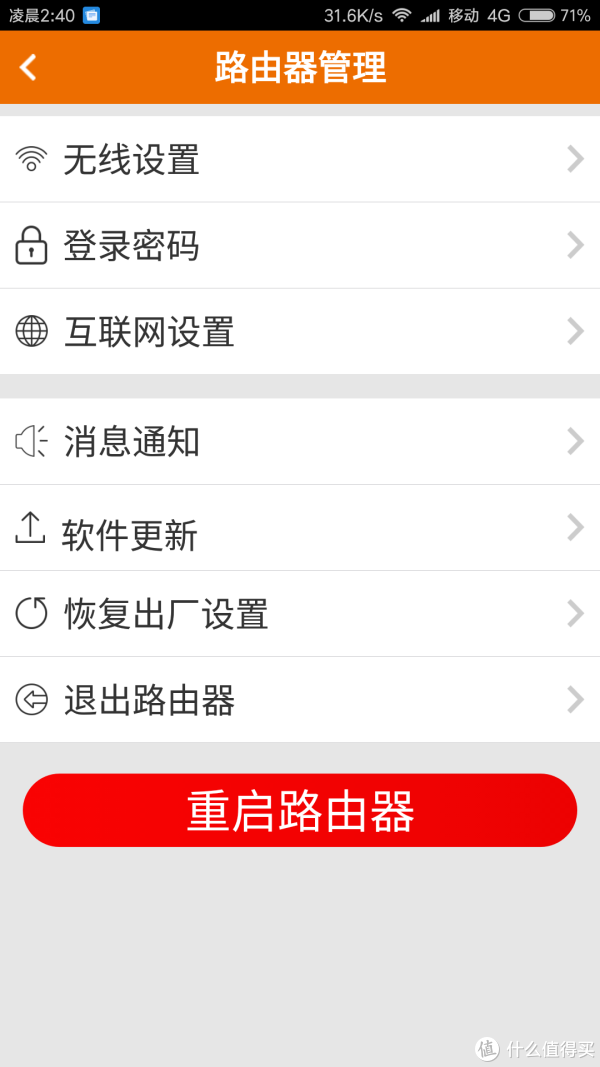
点击右上角菜单可以进行更多的设置。
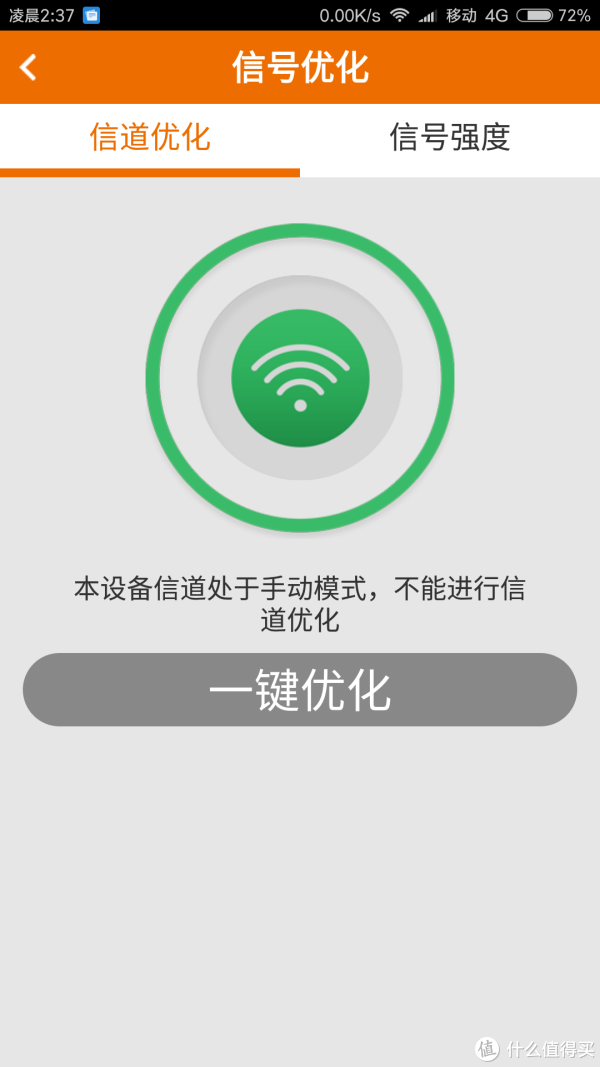
信道优化推荐使用wifi分析仪在不同房间常用wifi的点位进行人工分析和设置。这里路由也自带了,算是方便普通用户了。
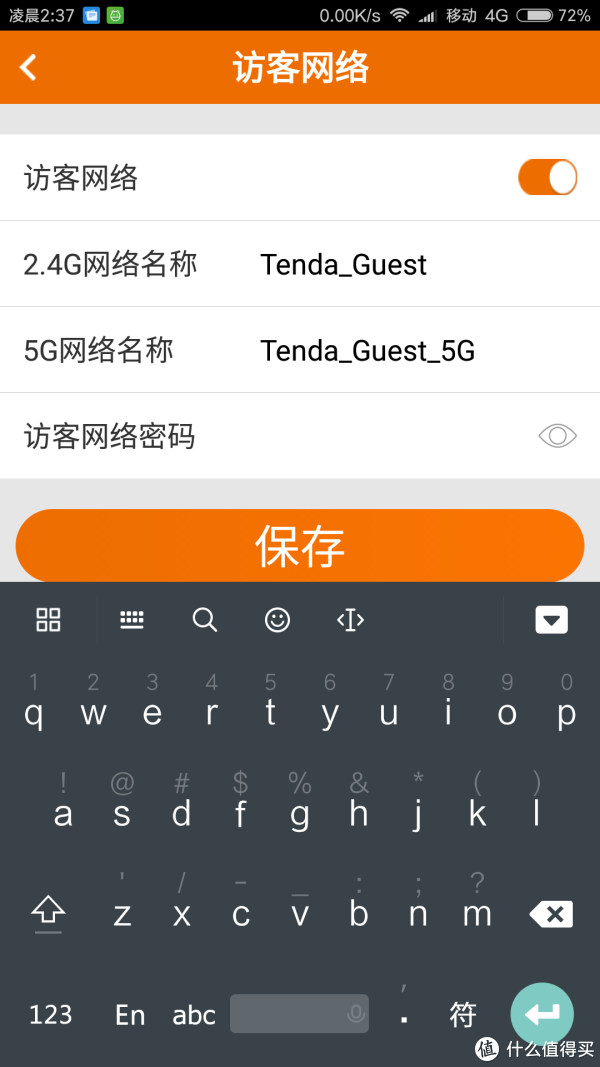
访客网络默认是不启用的。假日熊孩子到来之前记得提前设置好。
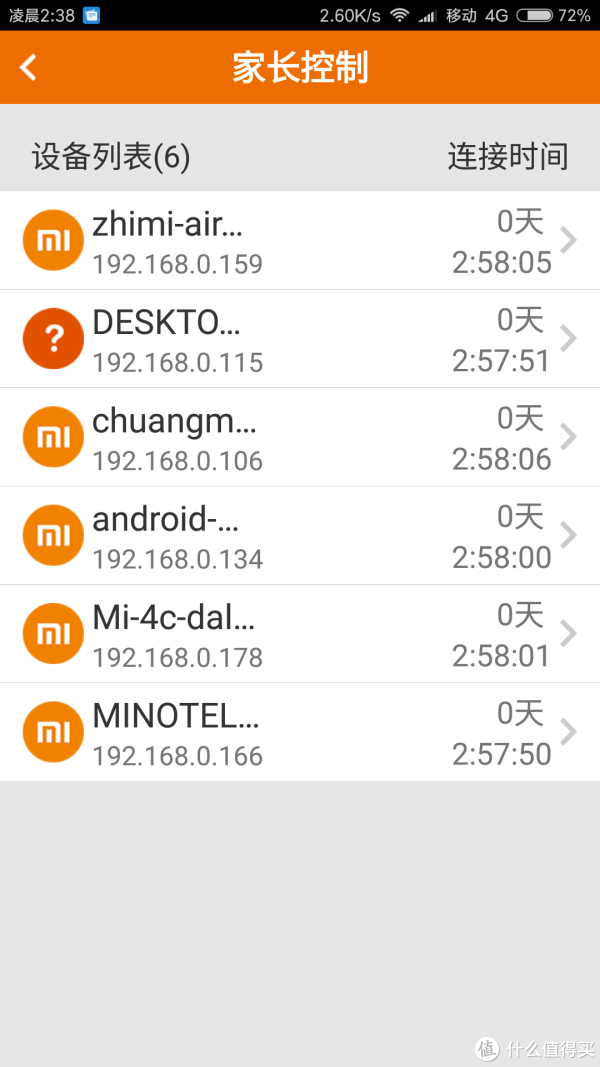
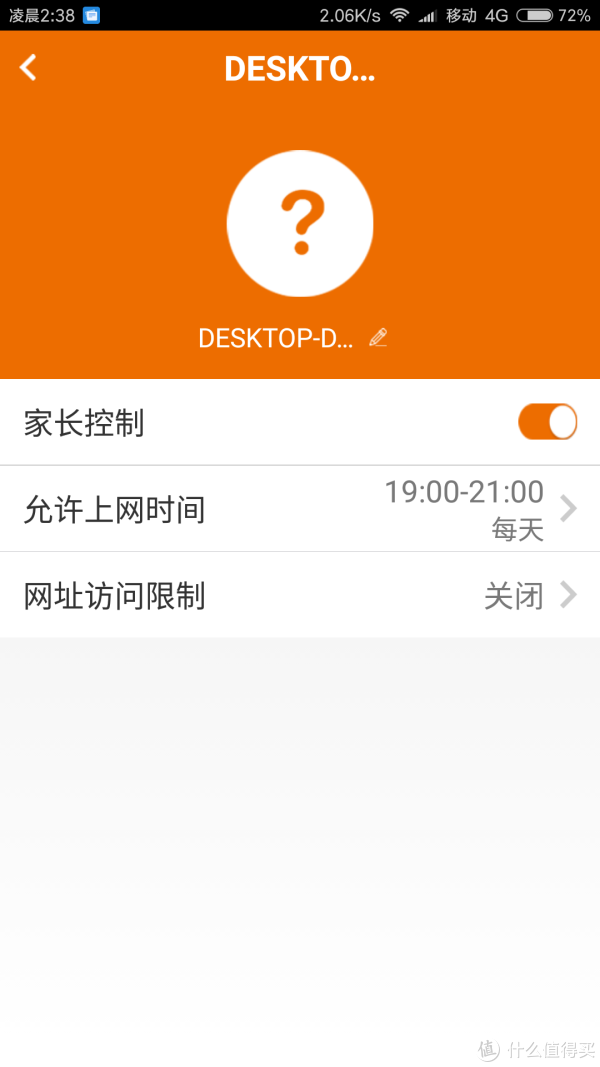
家长控制这里可以看到所有已连接设备。并可以分别进行设置。(这里截图的时候打开后忘了关闭,后面台式机打不开网页还迷茫了半天。。。 )
)

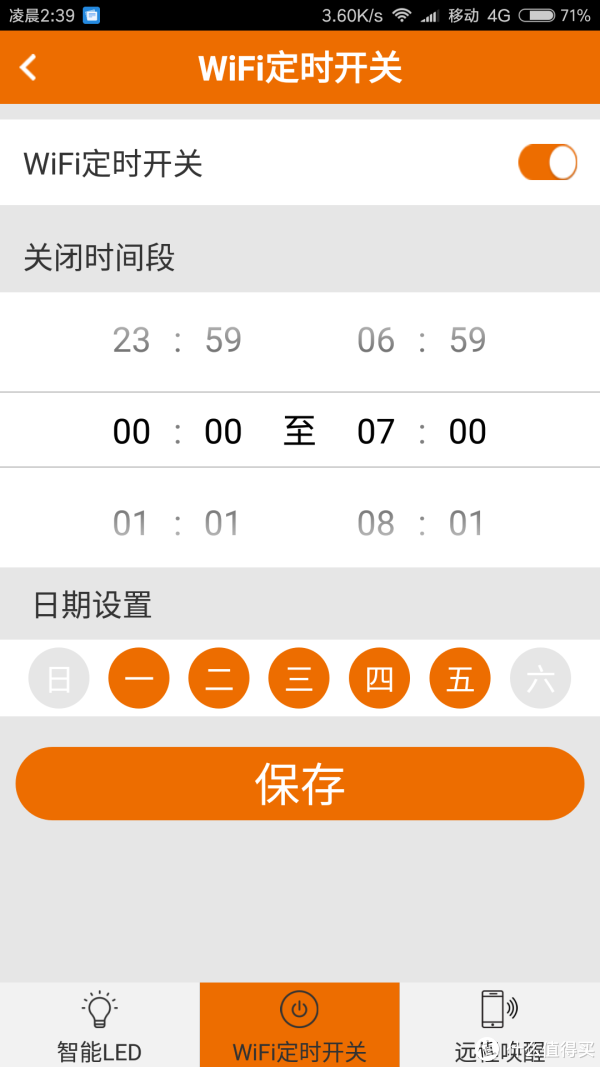
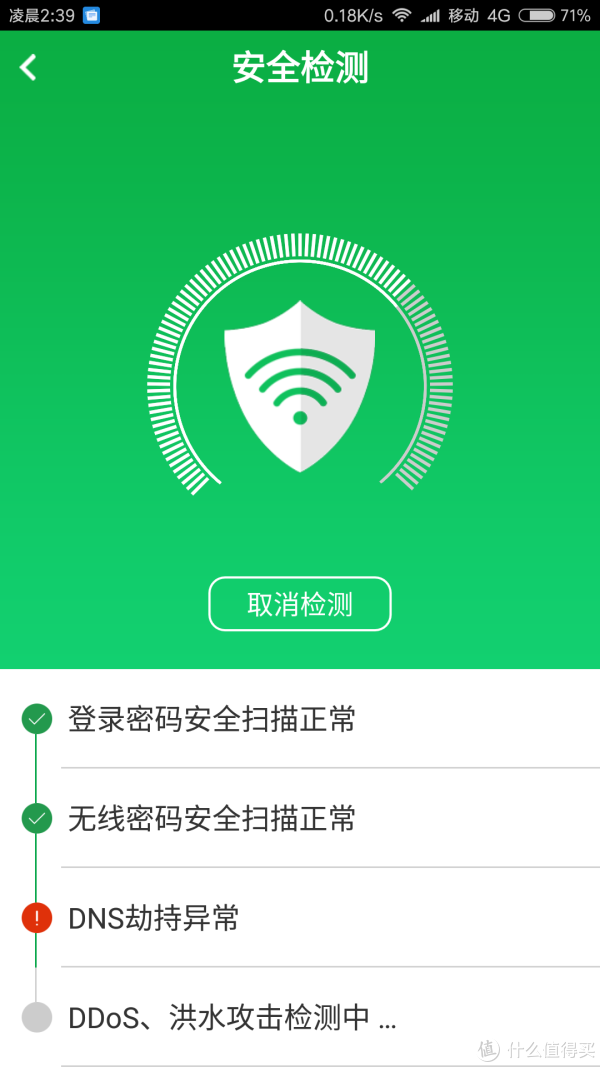
估计要给我设置114 或者8 8 8 8 吧。。。我果断拒绝了修复。继续投入联通的劫持当中
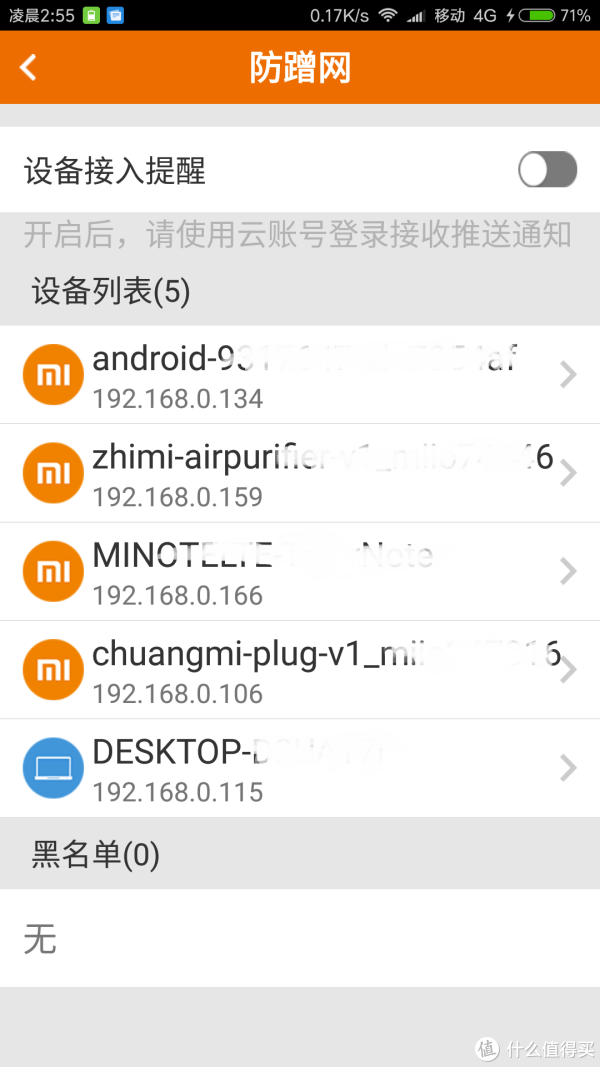
这个防蹭网也比比较直观,选中设备进去就能设置了,可以添加黑名单,设置上线提醒,可以修改设备备注名。
4 无线信号强度测试
测试环境和方法
待测试网络基本状态:联通光纤入户宽带,近期改造。光纤入户后接入光猫,从光猫通过网线连接路由器。开通初期带宽为30Mbps,后期有联通的提速活动。但由于之前路由器的性能限制和killer网卡控制程序中网速设置被我设定的较为保守,没有发现提速后的速度究竟是多少。
测试物理环境:房子位于高层住宅楼中间层数,附近路由器用户较多,外部有移动wifi信号和院校wifi信号。信号强度测试使用手机为小米note,软件为wifi测试仪。测试前以根据附近wifi信道占用情况将AC18调整到相对合适的信道,尽量减少同频率干扰。房屋大致面积100平方米,平面图如下所示。
AC18到A点大致距离:7米 ;主要障碍物:墙壁,包金属房间门。
AC18到B点大致距离:7米 ;主要障碍物:墙壁,卫生间塑钢磨砂玻璃门。
AC18到C点大致距离:3米 ;主要障碍物:墙壁。
AC18到D点大致距离:4米 ;主要障碍物:无。
以上距离均为直线距离。其中A点测试时房门处于紧闭状态;B点使用马桶上坐姿,认真阅读状态;C点平躺于床上,睡前玩儿手机状态。 D点为可目视路由器状态。
D点为可目视路由器状态。

路由器默认设置:无线信号强度-增强
A点信号强度测试图:
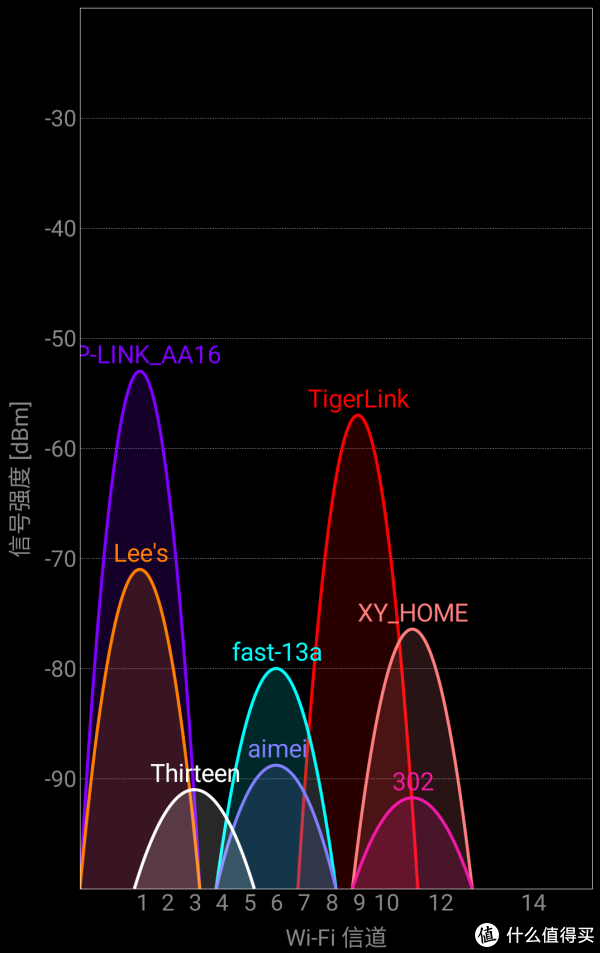
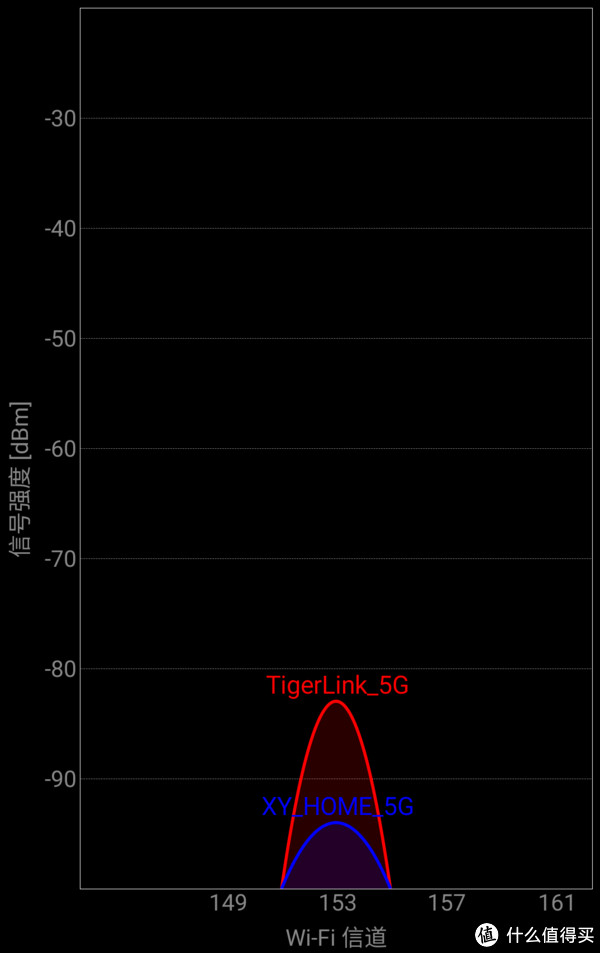
B点信号强度测试图:
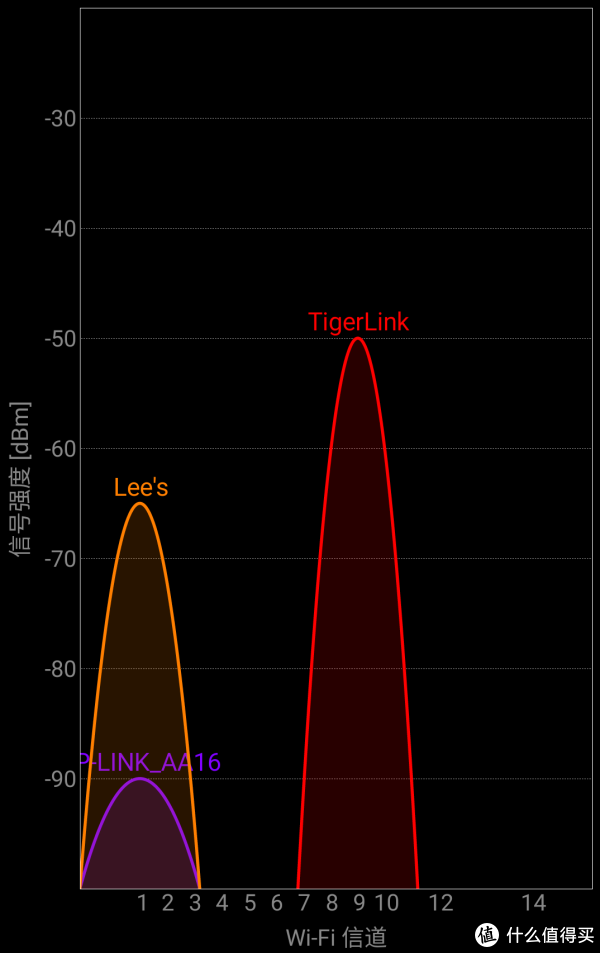
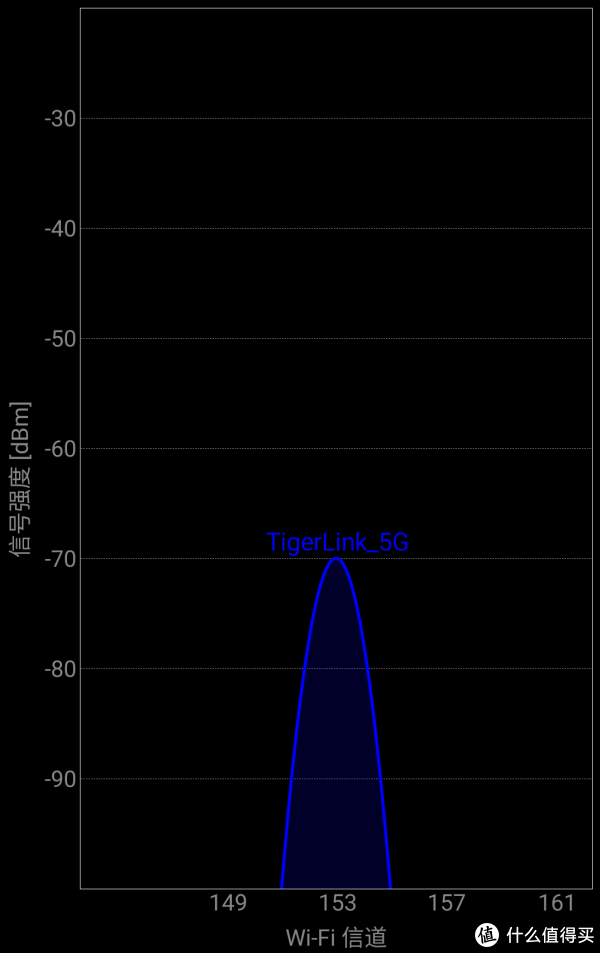
C点信号强度测试图:
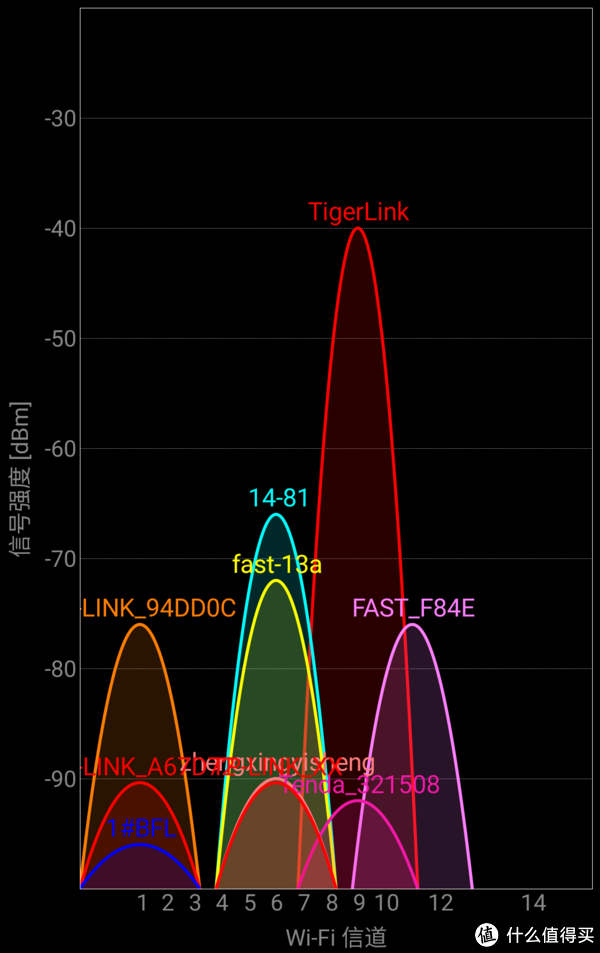
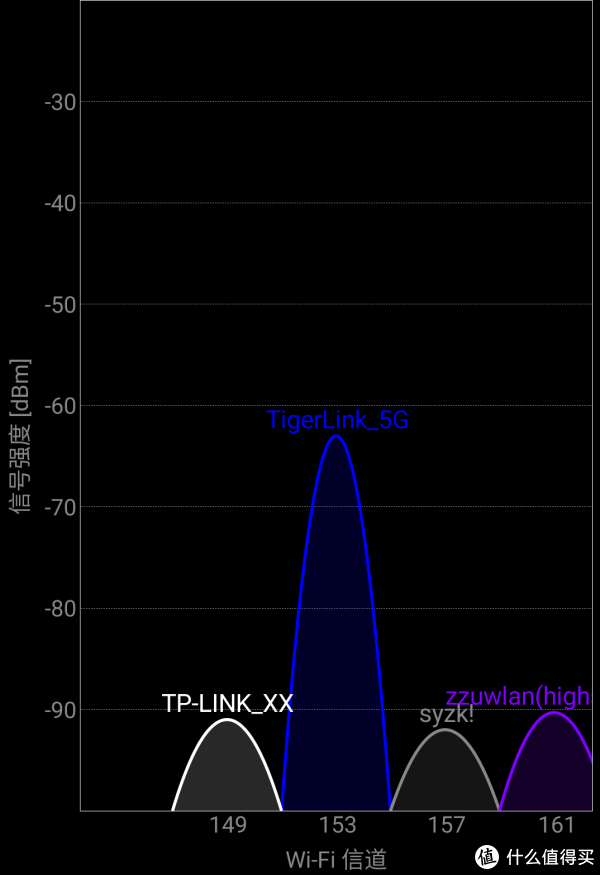
D点信号强度测试图:
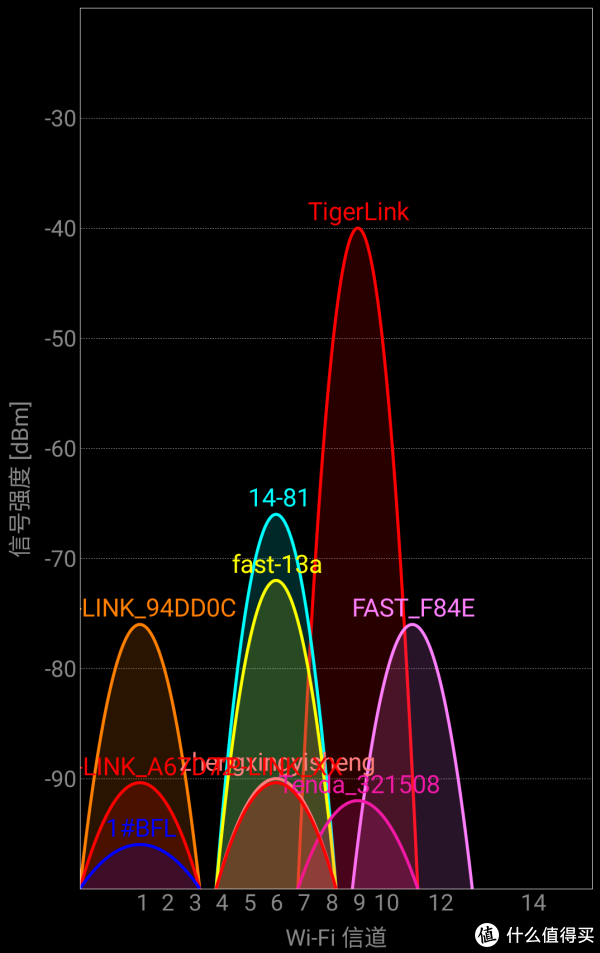
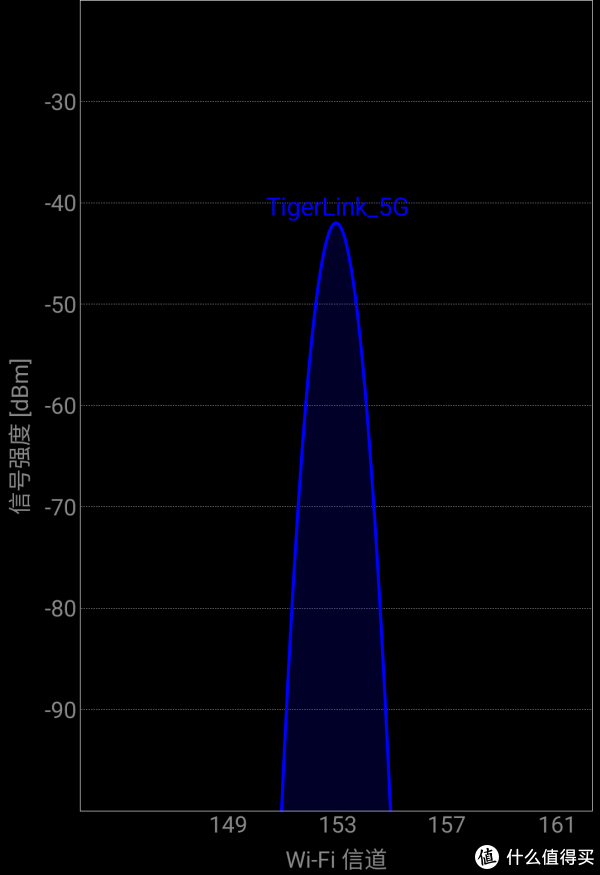
在选取的四个测试点,AC18均表现出了良好的信号强度,能够满足正常使用。这里再次推荐:由于目前2.4G频段设备较多,在跨频干扰已经无法避免情况下,对周边WIFI信号进行分析后手动设置一个相对合理的频率来达到减少同频干扰的情况,是更好的选择。
5 传输速度测试
测试环境和方法
测试环境与信号强度测试一致,不再赘述。WIFI测试采用SPEEDTEST.net的android app在小米note上进行测试。LAN测试使用台式PC机,华擎Gaming Z170 D3主板,网卡为Killer e2400,使用不知名品牌超五类线与路由器进行连接。
LAN测试
通常的100Mbps的LAN,实际传输速度的最大值换算为常用单位就是10MB。在此为了方便对照,简单的用1MB=10Mbps来进行描述说明。请注意单位换算和变化。
可以看到持续稳定的传输速度可以达到50Mbps多。已经相当能够满足日常的使用和高清视频的在线观看。
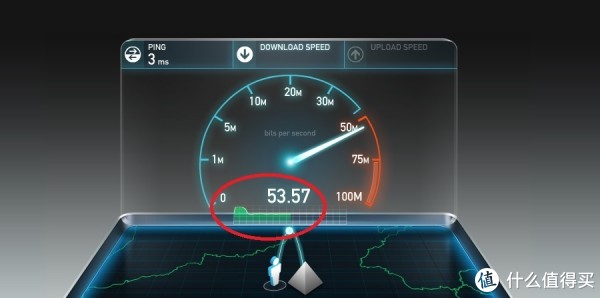
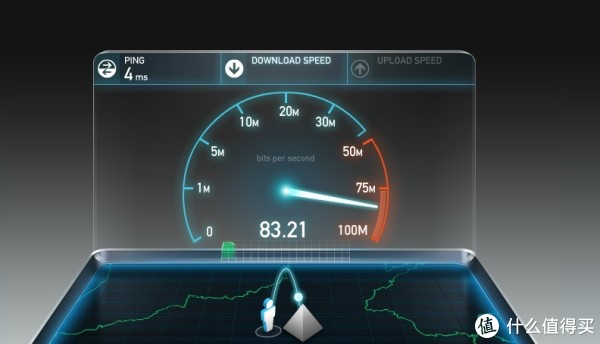

为了捕捉80Mbps多的峰值又测了一次,后稳定于50Mbps多,猜测开始的峰值后来被打压下来,应该是联通的限速起了作用 。上传始终都是6Mbps多。
。上传始终都是6Mbps多。
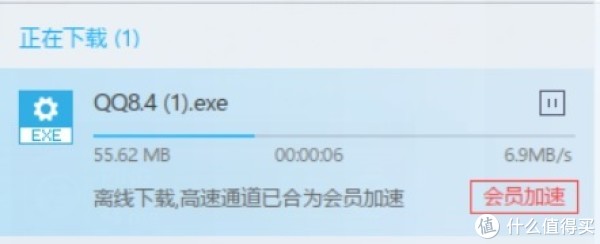
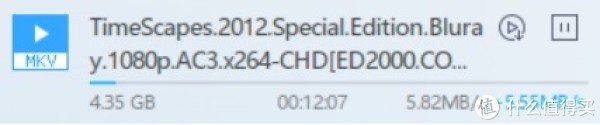
迅雷下载,也呈现出类似的结果。峰值可以突破6MB的实际速度。那么大概就可以跟60Mbps划等号了。下载大文件,并使用迅雷会员加速,持续稳定传输可以达到5MB,与测试当中稳定在50Mbps+也相符合。这极大的缩短了下载大文件的时间。在下载影视作品和大型游戏的时候,作用突出明显。
2.4G WIFI测试
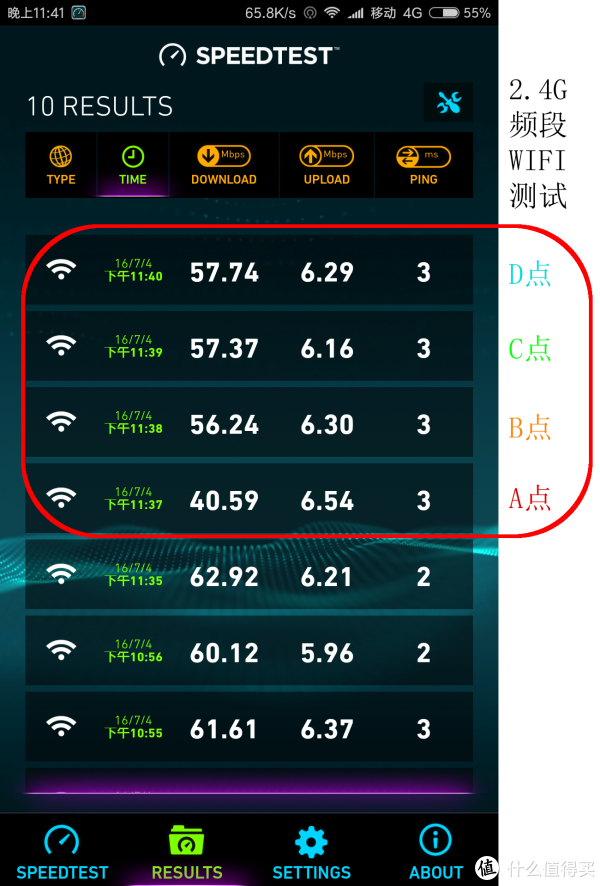
5G WIFI测试
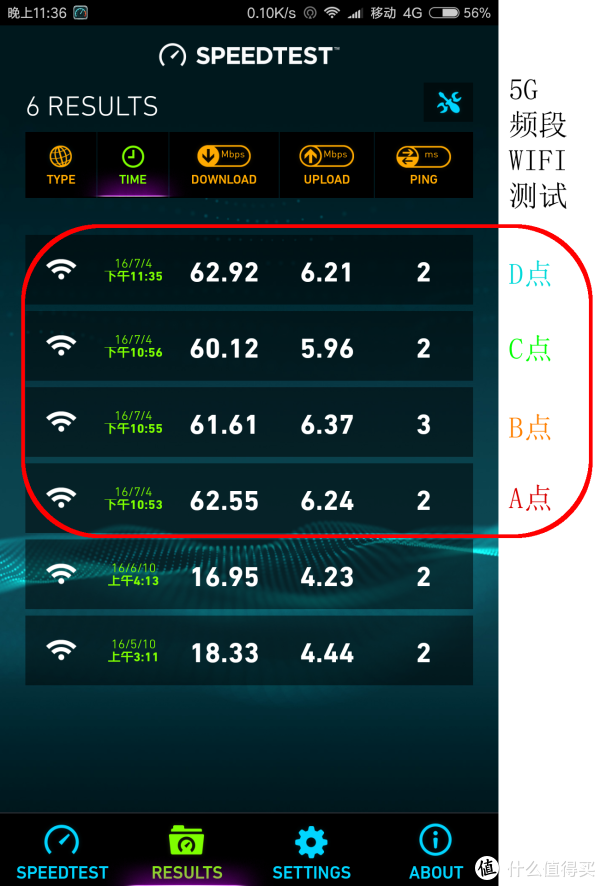
通过2.4G和5G的测试数据进行对比,可以看到2.4G频段的传输速度已经达到了设备或者环境的瓶颈。追求更高的速度或者接入了超过60Mbps带宽宽带的用户,应该选择支持802.11AC高速传输的无线路由器。
A点测试补充
因在A点曾经出现过因为关门造成信号很差联网很慢甚至无法访问互联网的情况,所以在A点进行了2.4G追加测试。测试可见速度有明显减弱,且两次增补测试结果下载速度也有较大差异。说明钢木门对WIFI信号有较强的影响。

在另外两次使用5G频段的测试当中,钢木门对WIFI信号的影响,表现的比2.4G信号要小。
"
查看该摘要的原文,请点击《百张图测试:腾达 AC 18》
 Tenda 腾达 路由器 优惠商品Tenda 腾达 路由器 优惠商品189元(需用券)
Tenda 腾达 路由器 优惠商品Tenda 腾达 路由器 优惠商品189元(需用券) 百亿补贴:Tenda 腾达 5G路由器AC1200家用百兆双频无线中继稳定信号放大增强wifi百亿补贴:Tenda 腾达 5G路由器AC1200家用百兆双频无线中继稳定信号放大增强wifi87.12元
百亿补贴:Tenda 腾达 5G路由器AC1200家用百兆双频无线中继稳定信号放大增强wifi百亿补贴:Tenda 腾达 5G路由器AC1200家用百兆双频无线中继稳定信号放大增强wifi87.12元 百亿补贴:Tenda 腾达 W30E全千兆端口AX3000M无线wifi6大功率双频全网通企业路由器百亿补贴:Tenda 腾达 W30E全千兆端口AX3000M无线wifi6大功率双频全网通企业路由器254元
百亿补贴:Tenda 腾达 W30E全千兆端口AX3000M无线wifi6大功率双频全网通企业路由器百亿补贴:Tenda 腾达 W30E全千兆端口AX3000M无线wifi6大功率双频全网通企业路由器254元 百亿补贴:Tenda 腾达 家用AC7无线路由器高速wifi穿墙王光纤宽带5g双频宿舍出租房百亿补贴:Tenda 腾达 家用AC7无线路由器高速wifi穿墙王光纤宽带5g双频宿舍出租房80元
百亿补贴:Tenda 腾达 家用AC7无线路由器高速wifi穿墙王光纤宽带5g双频宿舍出租房百亿补贴:Tenda 腾达 家用AC7无线路由器高速wifi穿墙王光纤宽带5g双频宿舍出租房80元 百亿补贴:Tenda 腾达 MW5G分布式mesh路由器全千兆穿墙王家用无线WiFi子母路由器百亿补贴:Tenda 腾达 MW5G分布式mesh路由器全千兆穿墙王家用无线WiFi子母路由器259元
百亿补贴:Tenda 腾达 MW5G分布式mesh路由器全千兆穿墙王家用无线WiFi子母路由器百亿补贴:Tenda 腾达 MW5G分布式mesh路由器全千兆穿墙王家用无线WiFi子母路由器259元 史低!618上车腾达WiFi6路由器-AX12 Pro史低!618上车腾达WiFi6路由器-AX12 Pro
史低!618上车腾达WiFi6路由器-AX12 Pro史低!618上车腾达WiFi6路由器-AX12 Pro Tenda腾达W30E AX3000 5G双频千兆企业级家用商用高速无线路由器 WiFi6穿墙金属壳体/简易防火墙Tenda腾达W30E AX3000 5G双频千兆企业级家用商用高速无线路由器 WiFi6穿墙金属壳体/简易防火墙
Tenda腾达W30E AX3000 5G双频千兆企业级家用商用高速无线路由器 WiFi6穿墙金属壳体/简易防火墙Tenda腾达W30E AX3000 5G双频千兆企业级家用商用高速无线路由器 WiFi6穿墙金属壳体/简易防火墙 Tenda腾达AX12 Pro AX3000满血WiFi6千兆无线路由器 3000M无线速率 5G双频 家用游戏智能路由 Mesh组网Tenda腾达AX12 Pro AX3000满血WiFi6千兆无线路由器 3000M无线速率 5G双频 家用游戏智能路由 Mesh组网
Tenda腾达AX12 Pro AX3000满血WiFi6千兆无线路由器 3000M无线速率 5G双频 家用游戏智能路由 Mesh组网Tenda腾达AX12 Pro AX3000满血WiFi6千兆无线路由器 3000M无线速率 5G双频 家用游戏智能路由 Mesh组网 Tank数码产品测评 篇七:2024年 1500M 无线路由器选购攻略,三款路由器横评实测,荣耀、腾达、TP Link 哪款路由器更好?Tank数码产品测评 篇七:2024年 1500M 无线路由器选购攻略,三款路由器横评实测,荣耀、腾达、TP Link 哪款路由器更好?
Tank数码产品测评 篇七:2024年 1500M 无线路由器选购攻略,三款路由器横评实测,荣耀、腾达、TP Link 哪款路由器更好?Tank数码产品测评 篇七:2024年 1500M 无线路由器选购攻略,三款路由器横评实测,荣耀、腾达、TP Link 哪款路由器更好?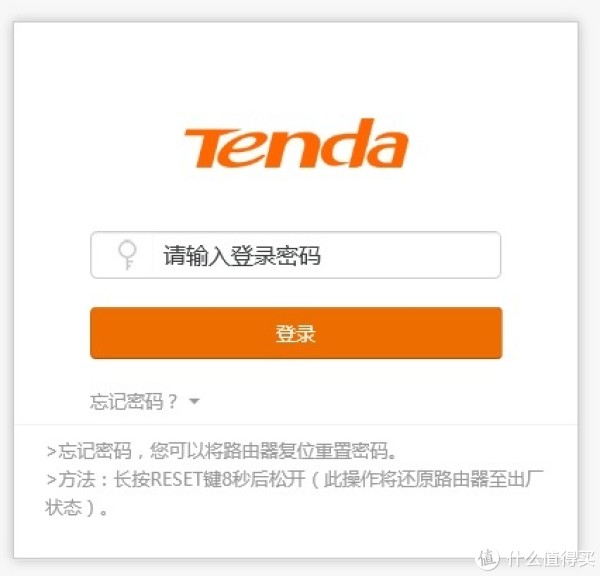
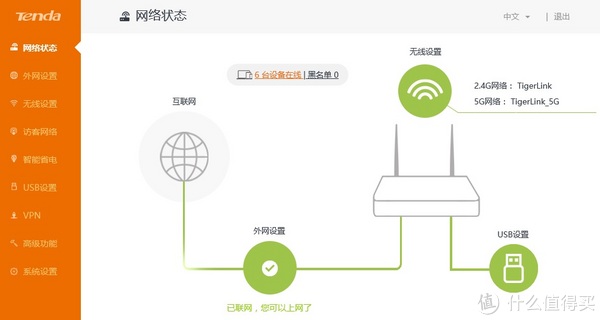
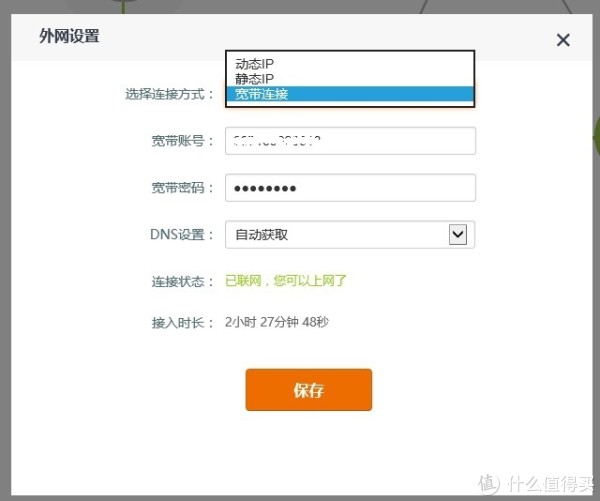
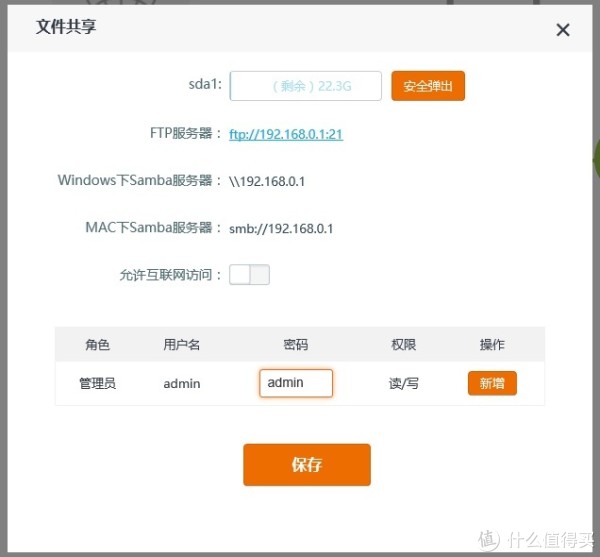
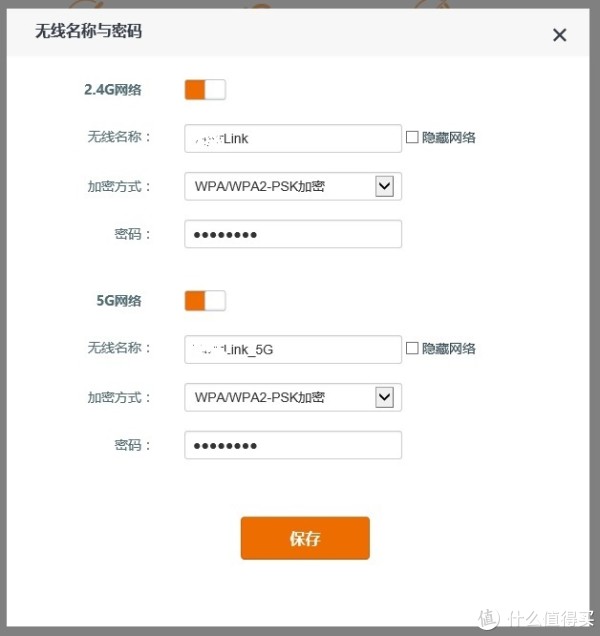
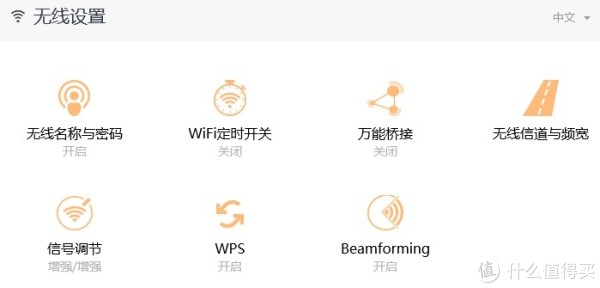
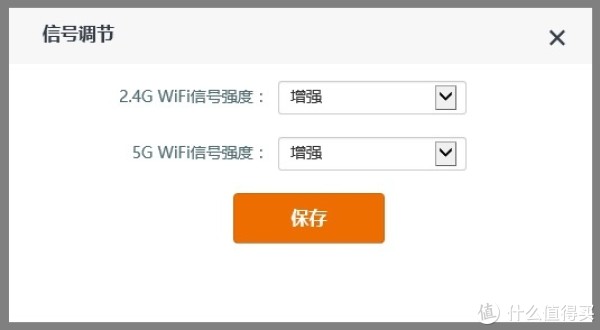
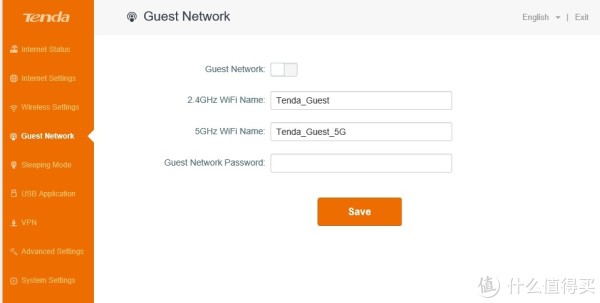
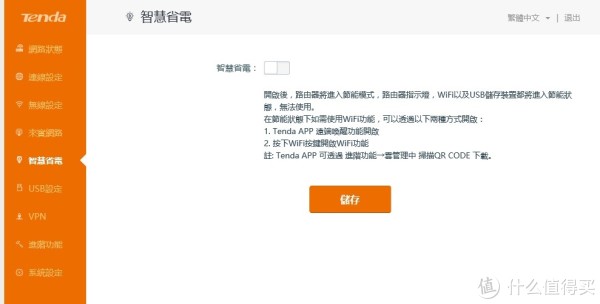
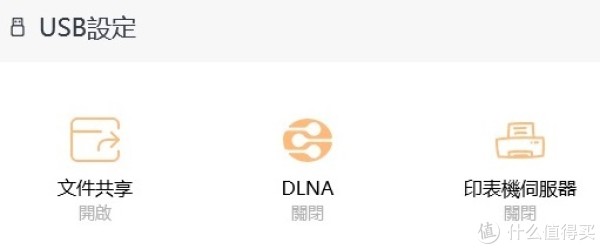
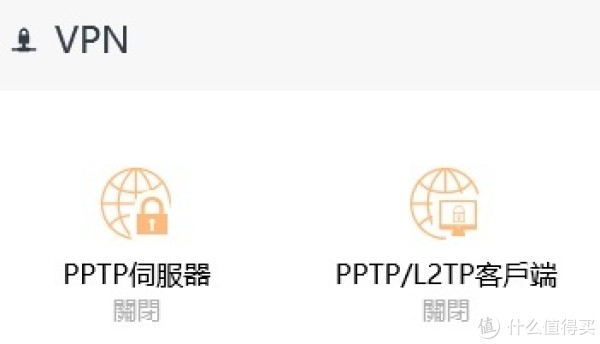
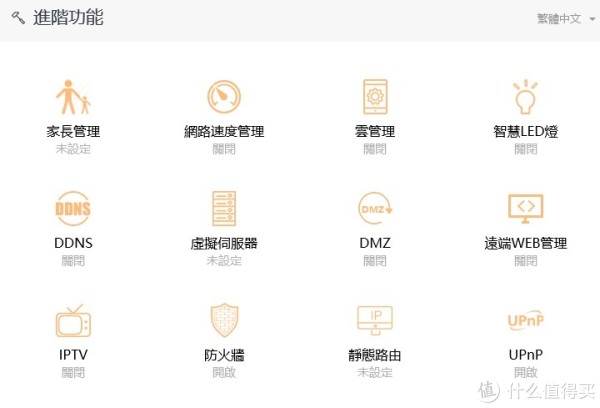
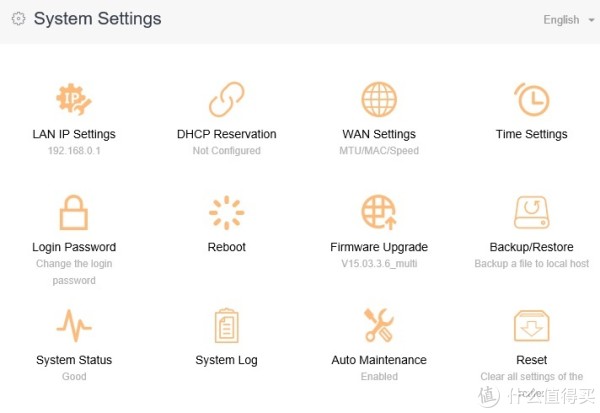
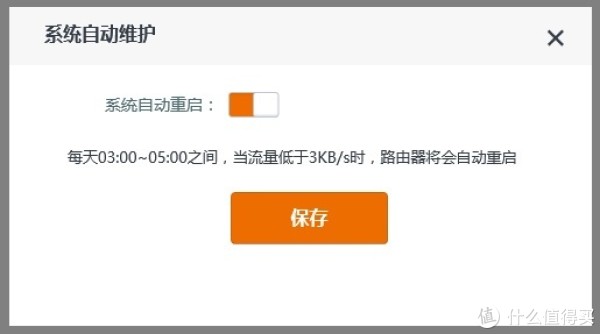
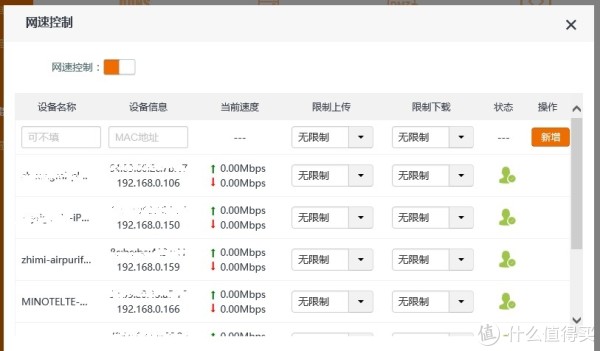
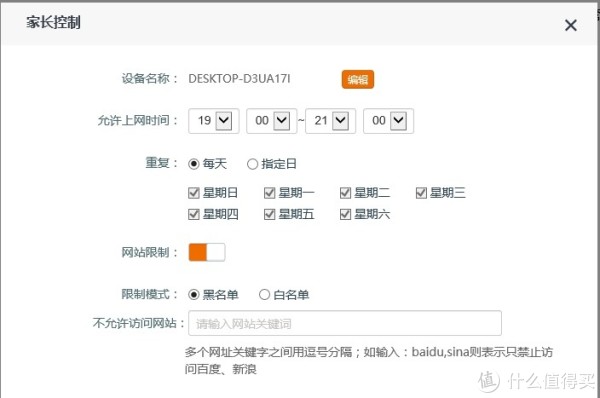

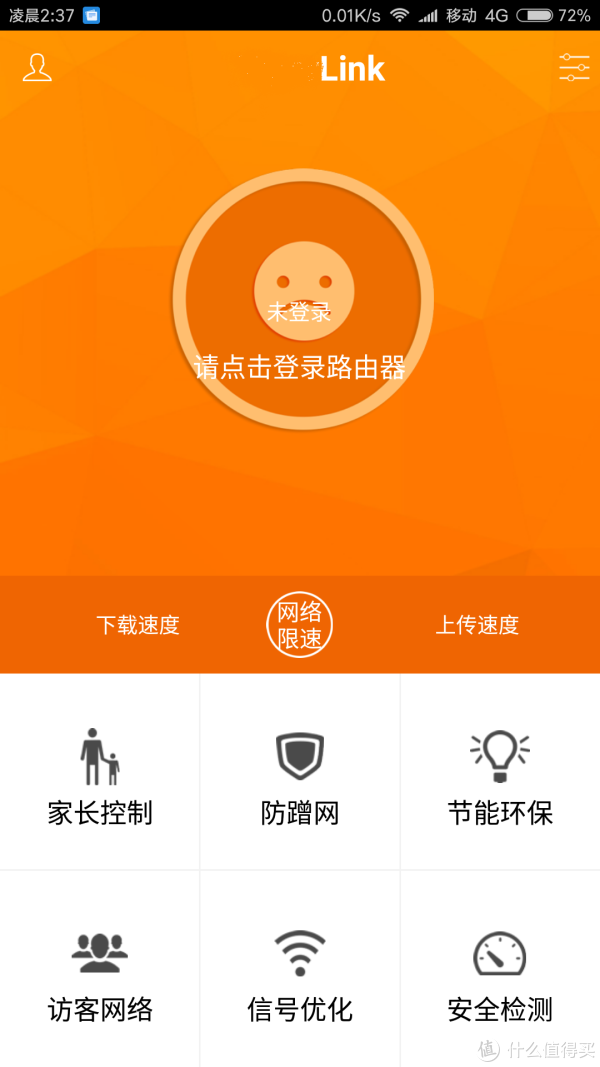
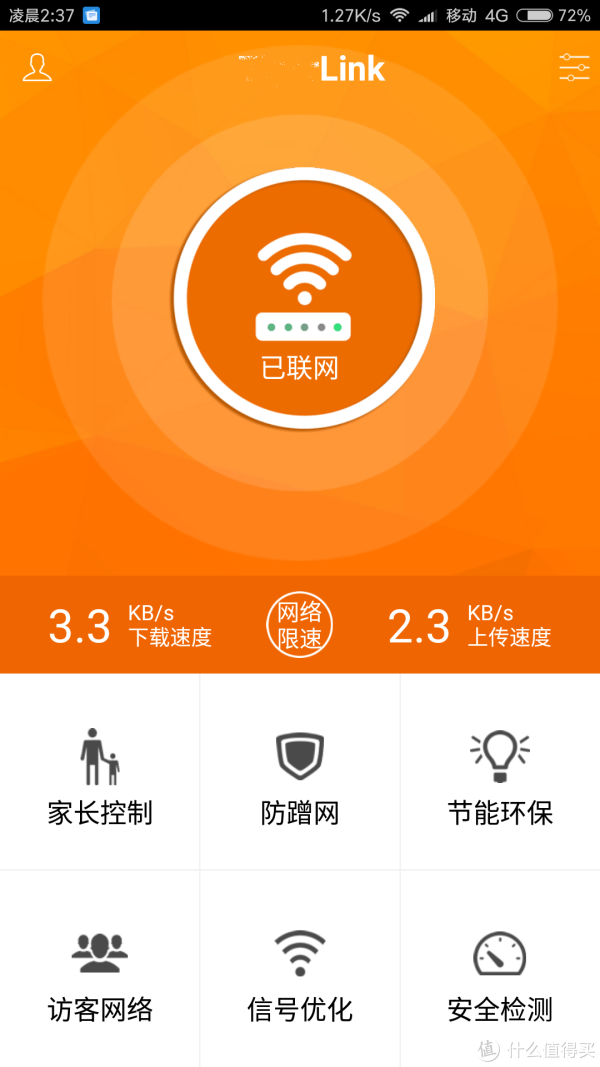
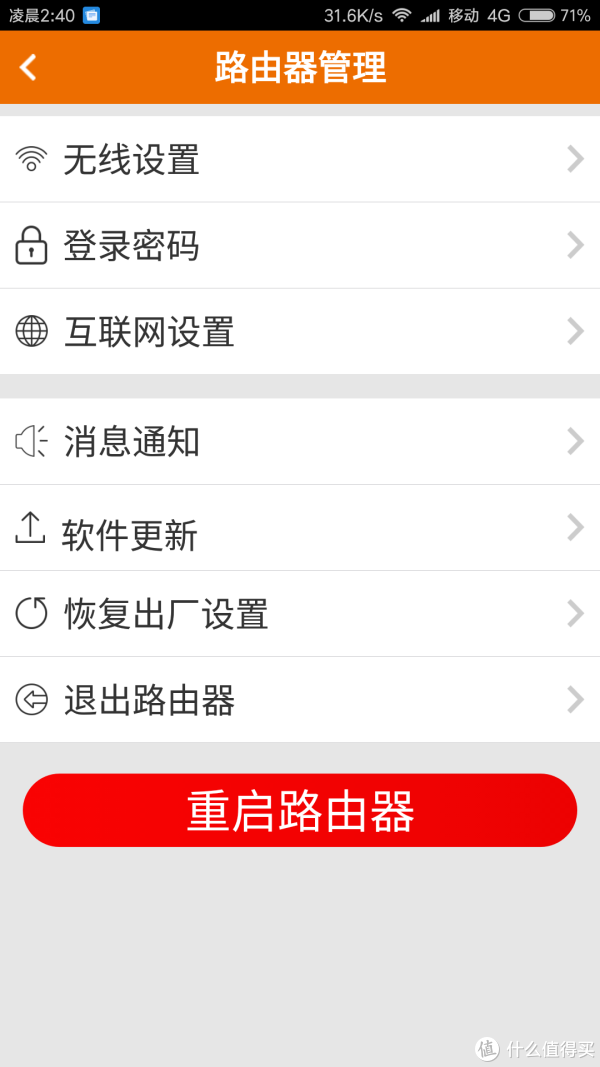
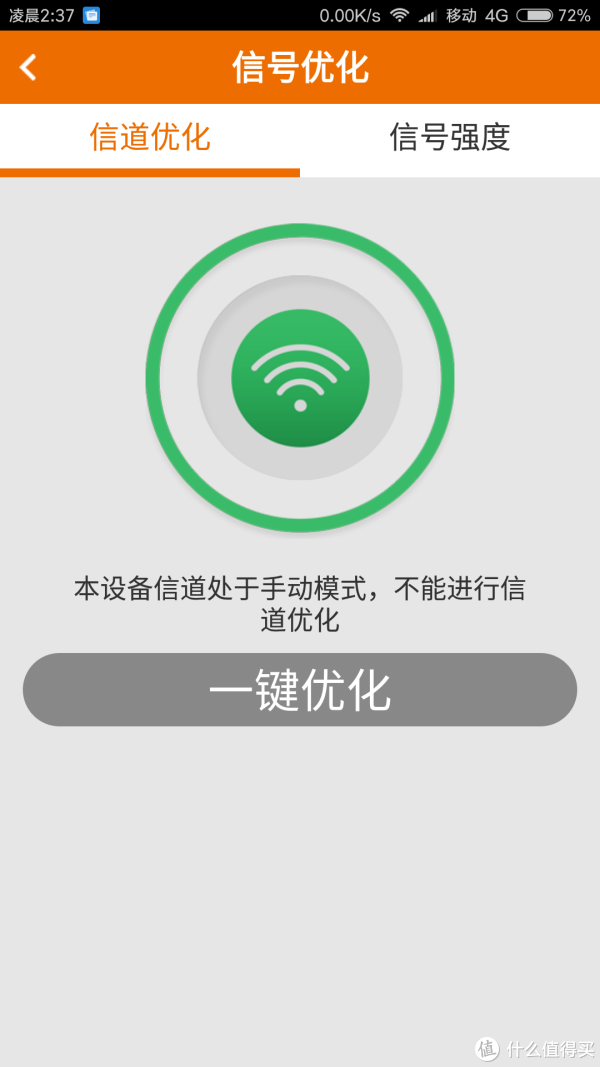
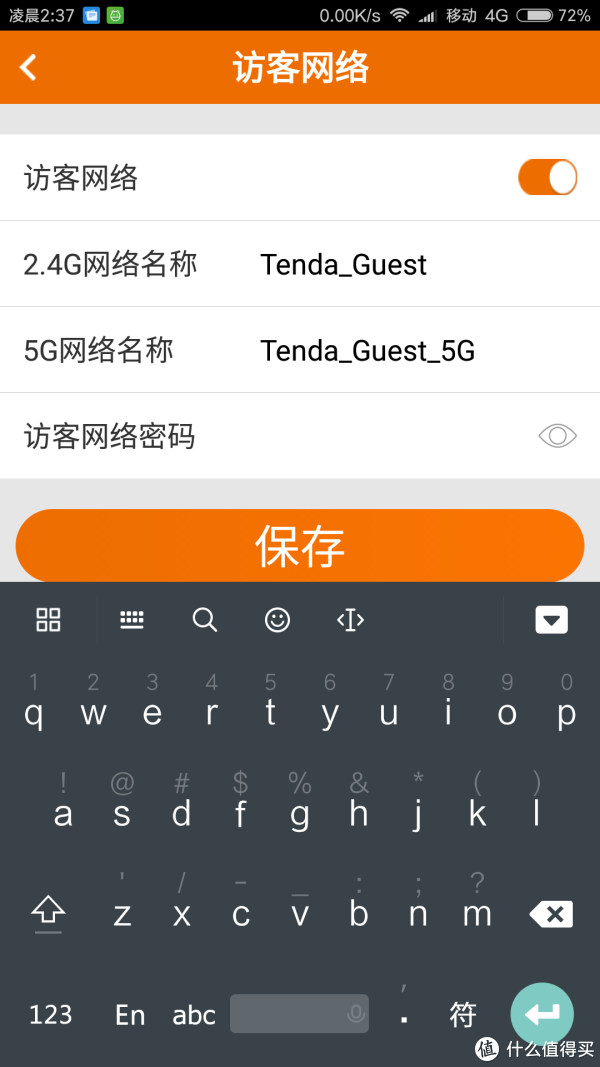
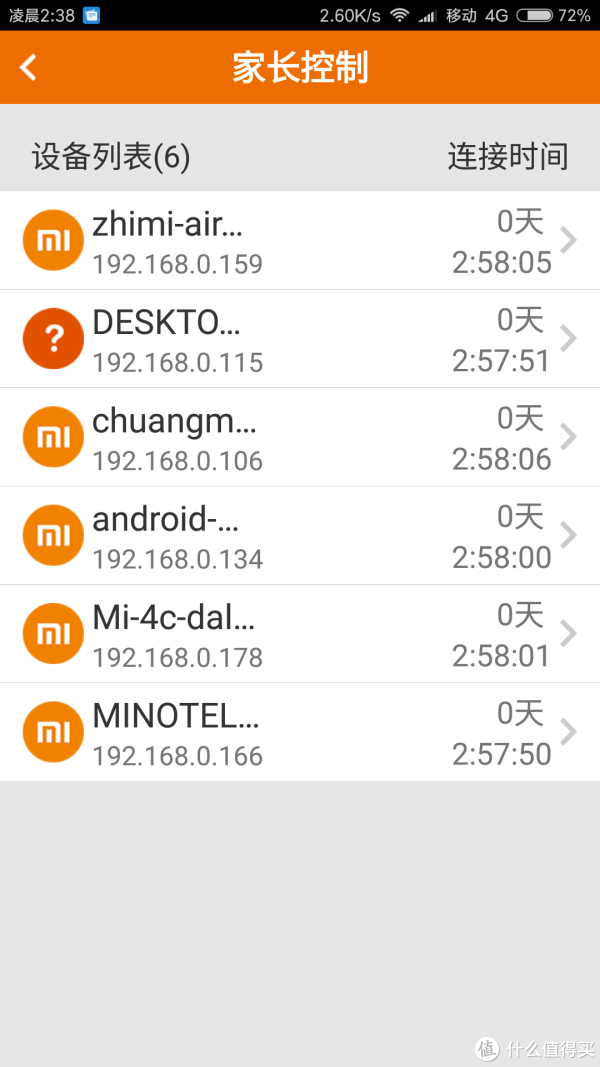
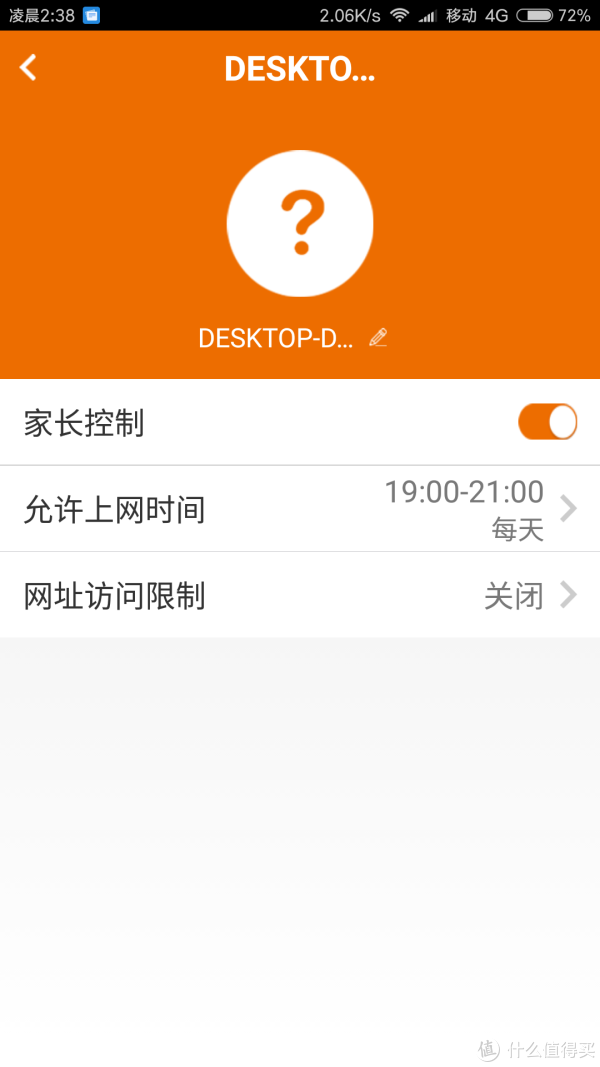
 )
)
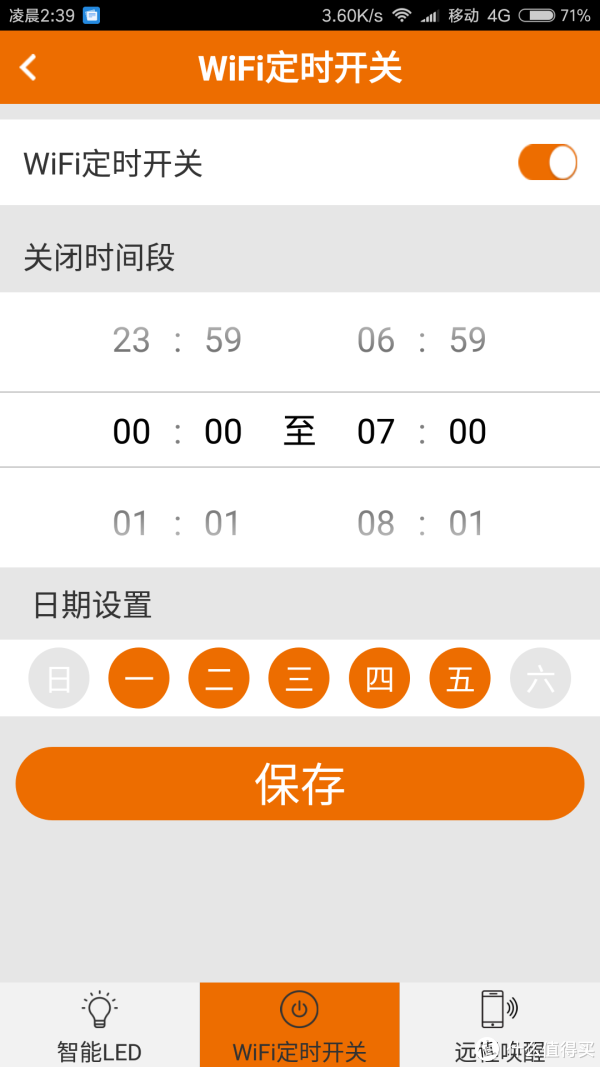
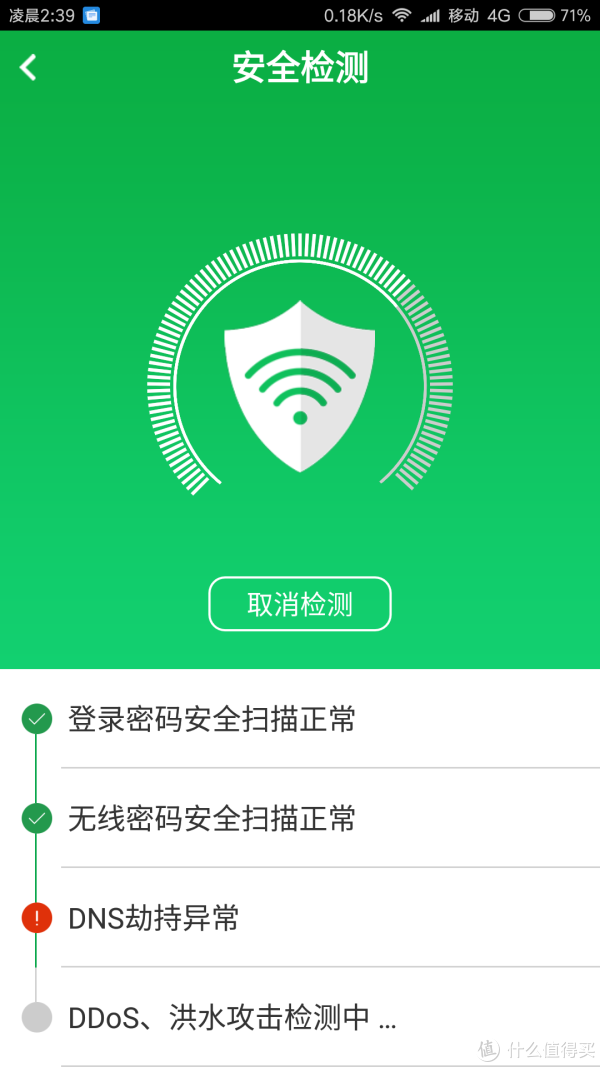

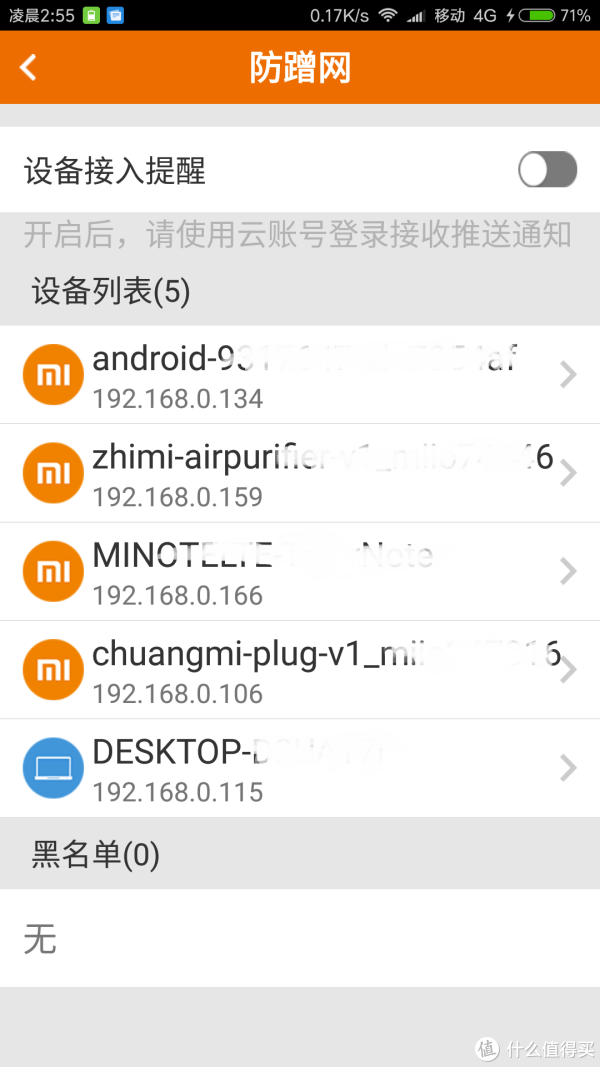
 D点为可目视路由器状态。
D点为可目视路由器状态。
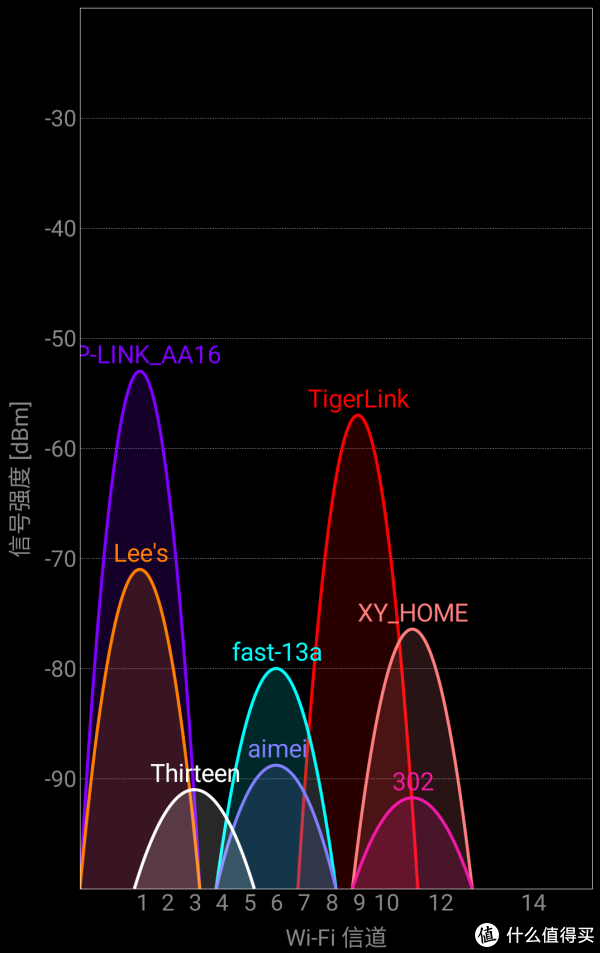
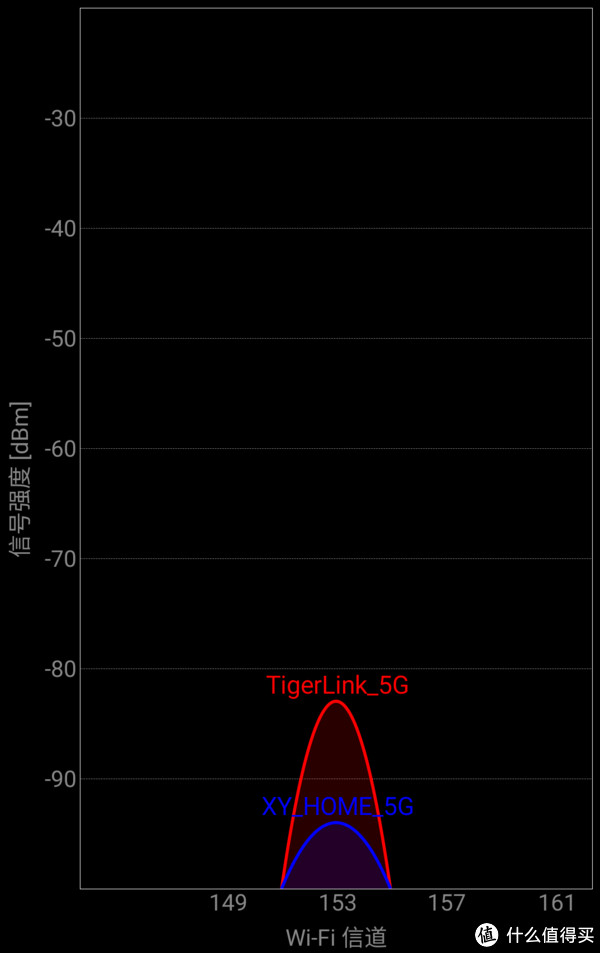
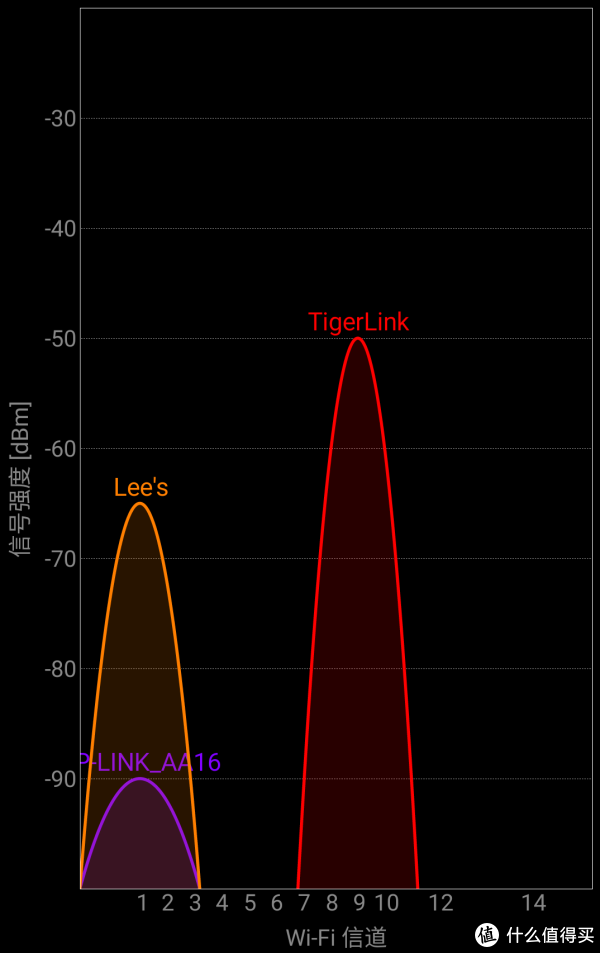
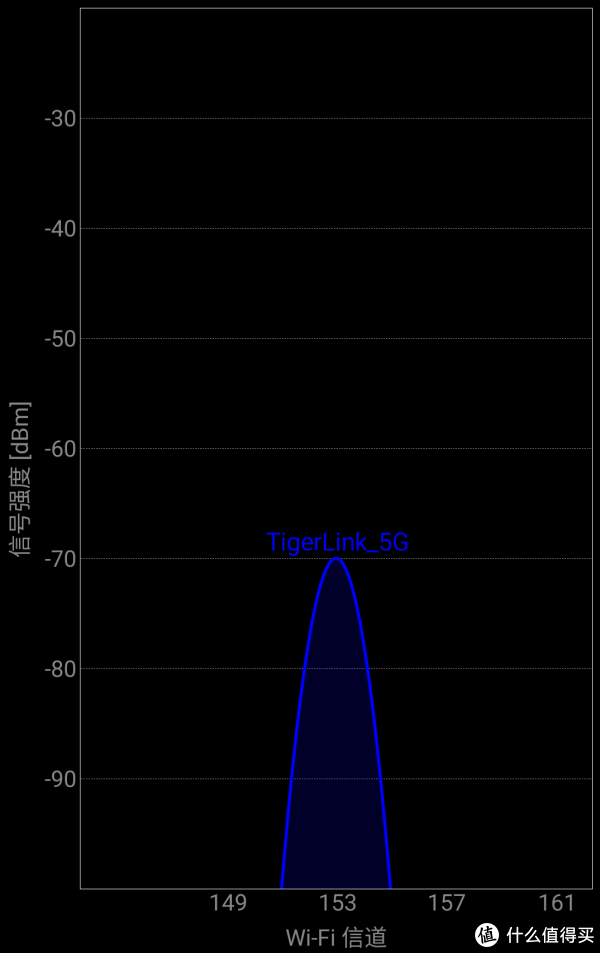
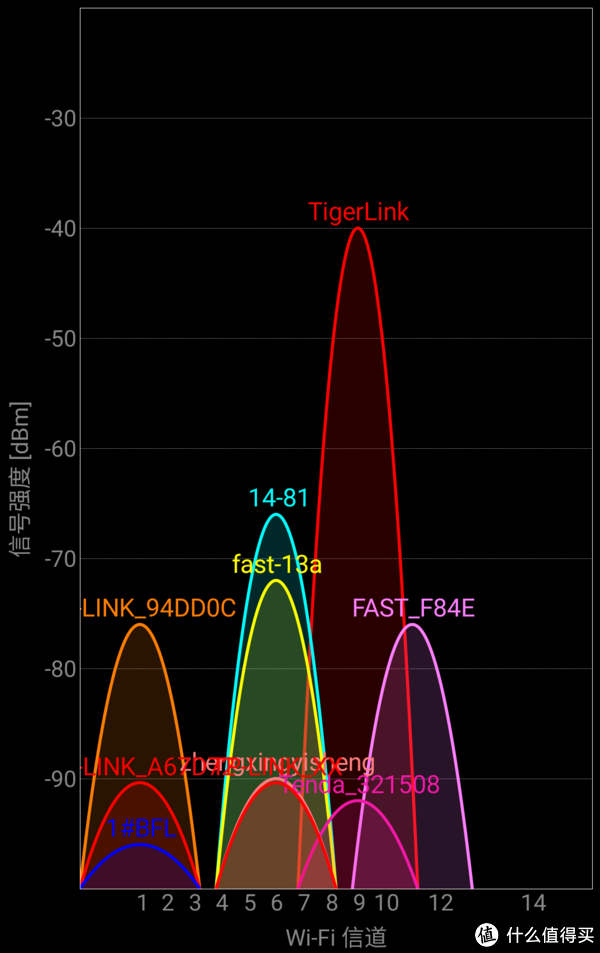
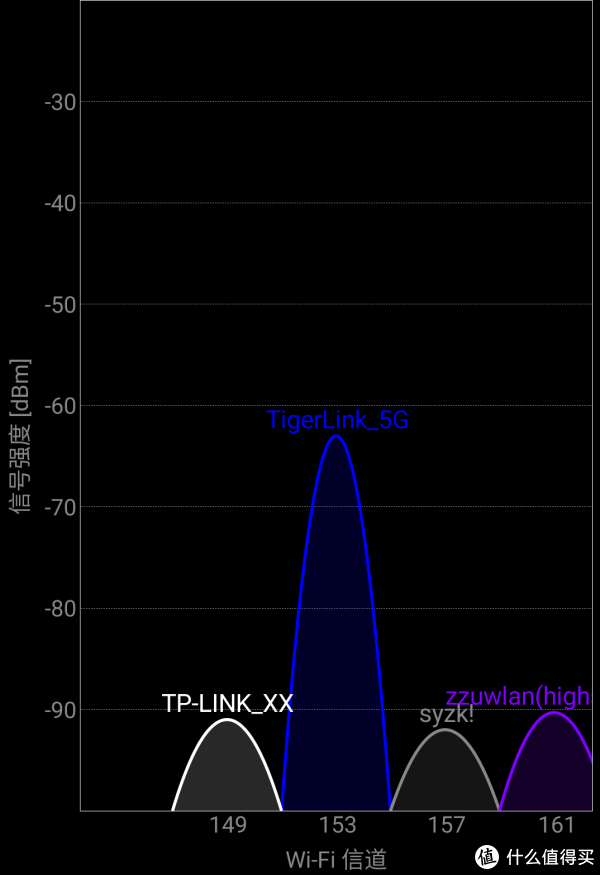
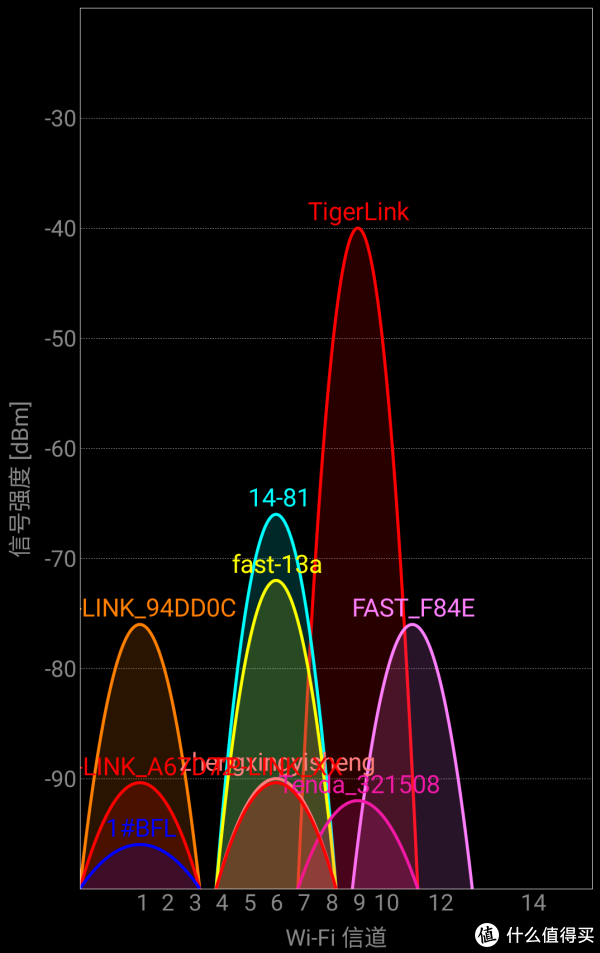
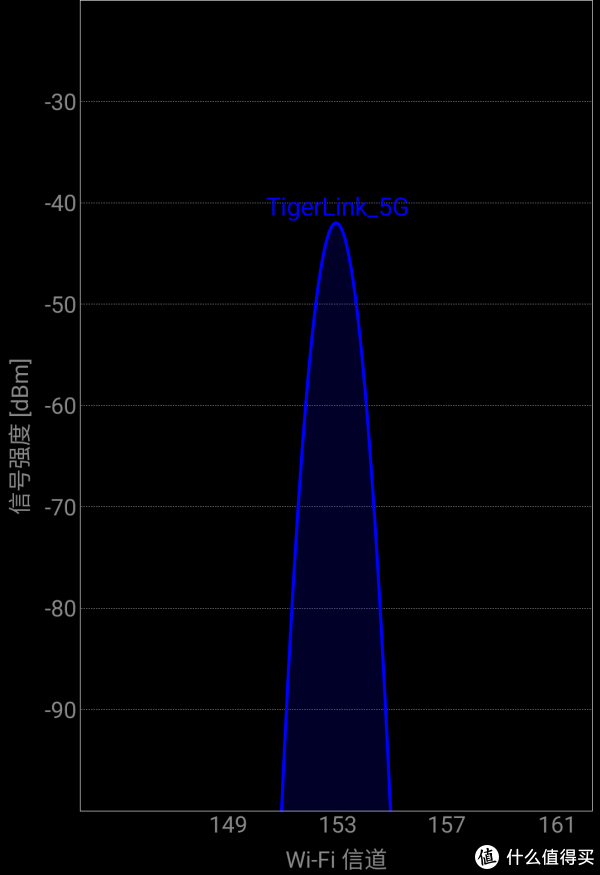
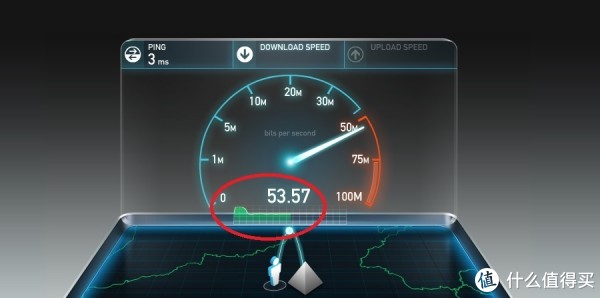
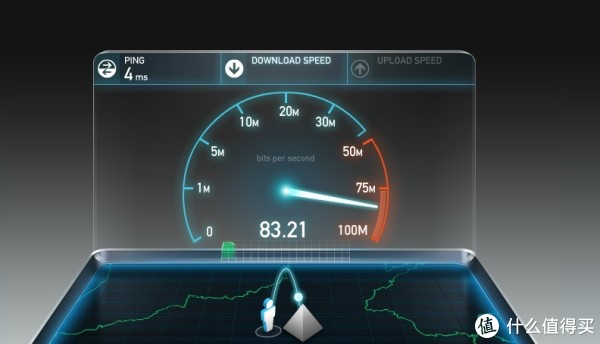

 。上传始终都是6Mbps多。
。上传始终都是6Mbps多。